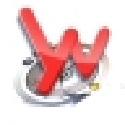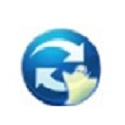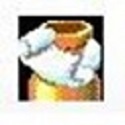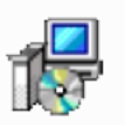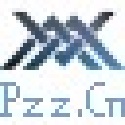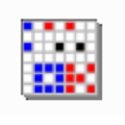本类推荐应用
-
安全下载
Ghost Explorer 查看编辑GHOST的映象文件
 大小:13.35MB更新时间:2022-11-24软件授权:国产软件
GhostExplorer查看编辑GHOST的映象文件官方版是一款用于系统维护和备份工具的Ghost文件查看器。GhostExplorer 查看编辑GHOST的映象文件最新版主要用于系统维护和备份工具,可读取映像文件内容,对镜像文件进行提取、剪切、复制、粘贴、删除等操作。GhostExplorer 查看编辑GHOST的映象文件支持把一个磁盘上的全部内容复制到另外一个磁盘上,也可以把磁盘内容复制为一个磁盘的镜像文件。 GhostExplorer查看编辑GHOST的映象文件软件介绍 在你对系统进行了备份得到.gho文件或者你在网上下载了一个.gho镜像文件,但是对其中的内容不满意或者想要提取其中的某些文件,那么Ghost Explorer官方版可以很顺利的帮您完成这些任务,你可以用Ghost Explorer向.gho镜像添加文件、删除文件、提取文件然后再重新制作成自己满意的镜像文件进行封装!该软件的功能还是很多的,除了能读取和写入镜像文件的数据之外,还可以制作镜像文件,其实制作镜像主要依靠的还是ghost.exe程序,大家可以在软件的左窗格中单击右键,选择添加命令,搜寻到这个程序添加进镜像文件中;如果想进行克隆,只要在Ghost.exe文件上单击右键,在快捷菜单中选择加载命令即可。 GhostExplorer查看编辑GHOST的映象文件软件特色 Ghostexp 可以进行文件的删除、添加等操作,如果不能,一般是由于GHO文件被设置成了只读属性而导致的或者你是用虚拟光驱进行加载的(这个时候只要把gho复制到本地盘上再打开即可),这时你只要将硬盘中的备份文件GHO文件的只读属性取消就行了。 1、该ghost文件查看器可以将使用NortonGhost备份的镜像(gho)进行查看和编辑,读取其中的内容; 2、可以向gho镜像添加文件、删除文件、提取文件然后再重新制作; 3、可以用来成自己封装制作系统镜像或者编辑已备份好的镜像。 GhostExplorer查看编辑GHOST的映象文件使用方法 ghostexplorer工具删除ghost自带软件教程 制作一个u启动u盘启动盘,将制作好的u盘启动盘插入电脑后重启电脑并按开机启动快捷键设置开机u盘启动,在u启动主菜单中选择运行win8pe选项,如图: 进入win8pe系统后点击开始菜单,然后依次点击备份还原--ghostexp映像浏览器,如图:在弹出的ghost explorer窗口中,点击开始--打开,如图: 接着选择已经准备好的ghost镜像,点击打开按钮,如图: 在载入的ghost镜像文件中查找要删除的软件,右键点击该软件,点击删除即可。如图: 最后会弹出确认删除窗口,只要确认后点击是即可,如图: GhostExplorer查看编辑GHOST的映象文件更新日志 1.修复若干bug; 2.优化细节问题; 华军小编推荐: GhostExplorer查看编辑GHOST的映象文件这款软件操作简单,功能强大,轻松简单,可以下载试试哦,欢迎大家下载,本站还提供{recommendWords}等供您下载。
大小:13.35MB更新时间:2022-11-24软件授权:国产软件
GhostExplorer查看编辑GHOST的映象文件官方版是一款用于系统维护和备份工具的Ghost文件查看器。GhostExplorer 查看编辑GHOST的映象文件最新版主要用于系统维护和备份工具,可读取映像文件内容,对镜像文件进行提取、剪切、复制、粘贴、删除等操作。GhostExplorer 查看编辑GHOST的映象文件支持把一个磁盘上的全部内容复制到另外一个磁盘上,也可以把磁盘内容复制为一个磁盘的镜像文件。 GhostExplorer查看编辑GHOST的映象文件软件介绍 在你对系统进行了备份得到.gho文件或者你在网上下载了一个.gho镜像文件,但是对其中的内容不满意或者想要提取其中的某些文件,那么Ghost Explorer官方版可以很顺利的帮您完成这些任务,你可以用Ghost Explorer向.gho镜像添加文件、删除文件、提取文件然后再重新制作成自己满意的镜像文件进行封装!该软件的功能还是很多的,除了能读取和写入镜像文件的数据之外,还可以制作镜像文件,其实制作镜像主要依靠的还是ghost.exe程序,大家可以在软件的左窗格中单击右键,选择添加命令,搜寻到这个程序添加进镜像文件中;如果想进行克隆,只要在Ghost.exe文件上单击右键,在快捷菜单中选择加载命令即可。 GhostExplorer查看编辑GHOST的映象文件软件特色 Ghostexp 可以进行文件的删除、添加等操作,如果不能,一般是由于GHO文件被设置成了只读属性而导致的或者你是用虚拟光驱进行加载的(这个时候只要把gho复制到本地盘上再打开即可),这时你只要将硬盘中的备份文件GHO文件的只读属性取消就行了。 1、该ghost文件查看器可以将使用NortonGhost备份的镜像(gho)进行查看和编辑,读取其中的内容; 2、可以向gho镜像添加文件、删除文件、提取文件然后再重新制作; 3、可以用来成自己封装制作系统镜像或者编辑已备份好的镜像。 GhostExplorer查看编辑GHOST的映象文件使用方法 ghostexplorer工具删除ghost自带软件教程 制作一个u启动u盘启动盘,将制作好的u盘启动盘插入电脑后重启电脑并按开机启动快捷键设置开机u盘启动,在u启动主菜单中选择运行win8pe选项,如图: 进入win8pe系统后点击开始菜单,然后依次点击备份还原--ghostexp映像浏览器,如图:在弹出的ghost explorer窗口中,点击开始--打开,如图: 接着选择已经准备好的ghost镜像,点击打开按钮,如图: 在载入的ghost镜像文件中查找要删除的软件,右键点击该软件,点击删除即可。如图: 最后会弹出确认删除窗口,只要确认后点击是即可,如图: GhostExplorer查看编辑GHOST的映象文件更新日志 1.修复若干bug; 2.优化细节问题; 华军小编推荐: GhostExplorer查看编辑GHOST的映象文件这款软件操作简单,功能强大,轻松简单,可以下载试试哦,欢迎大家下载,本站还提供{recommendWords}等供您下载。 -
安全下载
易捷文件快备
 大小:2.77MB更新时间:2022-11-24软件授权:国产软件
易捷文件快备最新版是一款实用的文件备份软件。易捷文件快备官方版支持任意文件格式;备份目标保持原始文件格式,无需专用备份工具即可正常打开文件并使用。易捷文件快备采用增量备份机制,能够极大地减少资源占用,大大节省目标空间的使用,支持将移动硬盘、U盘或者映射网络驱动器等存储设备作为备份目标。 易捷文件快备软件介绍 易捷文件快备官方版解决个人用户电脑中文件数据的备份和恢复问题。作为一款后台运行管理工具,小巧精致,简单易用,快捷高效。系统将自动执行备份任务,将您的数据备份至指定的备份目标盘。有灵活的备份策略,可根据用户需要设置不同的备份类型,实现每月、每周、每天、每小时等多种备份计划类型,真正满足用户需求。 易捷文件快备软件特色 易捷文件快备官方版支持任意文件格式;备份目标保持原始文件格式,无需专用备份工具即可正常打开文件并使用。 支持将移动硬盘、U盘或者映射网络驱动器等存储设备作为备份目标。 系统采用增量备份机制,能够极大地减少资源占用,大大节省目标空间的使用。 系统的备份速度极快,比WINDOWS直接拷贝还要快约10%-15%。 系统具有灵活的备份策略,可根据用户需要设置不同的备份类型,实现每月、每周、每天、每小时等多种备份计划类型,真正满足用户需求。 系统实时监测备份目标磁盘容量,及时提醒用户更换备份磁盘。 用户可随时查看备份目标磁盘标签信息。 易捷文件快备使用说明 您可以将电脑中的重要数据文件夹指定为备份源; 指定适合您需要的备份策略; 系统将自动执行备份任务,将您的数据备份至指定的备份目标盘。 易捷文件快备更新日志 1.对部分功能进行了优化 2.解了好多不能忍的bug 华军小编推荐: 易捷文件快备这款软件操作简单,功能强大,轻松简单,可以下载试试哦,欢迎大家下载,本站还提供{recommendWords}等供您下载。
大小:2.77MB更新时间:2022-11-24软件授权:国产软件
易捷文件快备最新版是一款实用的文件备份软件。易捷文件快备官方版支持任意文件格式;备份目标保持原始文件格式,无需专用备份工具即可正常打开文件并使用。易捷文件快备采用增量备份机制,能够极大地减少资源占用,大大节省目标空间的使用,支持将移动硬盘、U盘或者映射网络驱动器等存储设备作为备份目标。 易捷文件快备软件介绍 易捷文件快备官方版解决个人用户电脑中文件数据的备份和恢复问题。作为一款后台运行管理工具,小巧精致,简单易用,快捷高效。系统将自动执行备份任务,将您的数据备份至指定的备份目标盘。有灵活的备份策略,可根据用户需要设置不同的备份类型,实现每月、每周、每天、每小时等多种备份计划类型,真正满足用户需求。 易捷文件快备软件特色 易捷文件快备官方版支持任意文件格式;备份目标保持原始文件格式,无需专用备份工具即可正常打开文件并使用。 支持将移动硬盘、U盘或者映射网络驱动器等存储设备作为备份目标。 系统采用增量备份机制,能够极大地减少资源占用,大大节省目标空间的使用。 系统的备份速度极快,比WINDOWS直接拷贝还要快约10%-15%。 系统具有灵活的备份策略,可根据用户需要设置不同的备份类型,实现每月、每周、每天、每小时等多种备份计划类型,真正满足用户需求。 系统实时监测备份目标磁盘容量,及时提醒用户更换备份磁盘。 用户可随时查看备份目标磁盘标签信息。 易捷文件快备使用说明 您可以将电脑中的重要数据文件夹指定为备份源; 指定适合您需要的备份策略; 系统将自动执行备份任务,将您的数据备份至指定的备份目标盘。 易捷文件快备更新日志 1.对部分功能进行了优化 2.解了好多不能忍的bug 华军小编推荐: 易捷文件快备这款软件操作简单,功能强大,轻松简单,可以下载试试哦,欢迎大家下载,本站还提供{recommendWords}等供您下载。 -
安全下载
Ghost镜像安装器
 大小:17.67MB更新时间:2022-11-24软件授权:国产软件
Ghost镜像安装器官方版是一款可以在win10系统里进行Ghost数据备份的还原工具。Ghost镜像安装器最新版可以将自己电脑里当前的数据信息通过Ghost硬盘安装器来提前备份好。如果以后电脑系统出现了故障的时候,就可以直接还原成备份的数据,从而让你的电脑系统可以继续正常使用。 Ghost镜像安装器软件介绍 Ghost镜像安装器程序基于Ghost 11内核,操作简单快捷,用户可以在Windows下安装Ghost系统镜像,不用刻碟,不用启动盘,不用设置BIOS。Ghost镜像安装器支持SATA硬盘和多硬盘,支持FAT32和NTFS混合格式的硬盘,与SYS.GHO同一目录即可实现自动还原。 Ghost镜像安装器使用方法 1、.系统自动备份 选“备份”—点击“。。。”—选择保存目录—执行即可。 2、系统自动还原 选“还原”—点击“。。。”—选择Ghost镜像—执行。 3、从ISO中还原Ghost镜像 选“还原”——点击“。。。”——文件类型:光盘镜像(*.ISO)——选择ISO文件——执行。 4、从网络中还原Ghost镜像 选“还原”—点击“。。。”—浏览网络中的机子—选择Ghost镜像—执行。 5、自动安装Ghost系统镜像 与程序同一目录,且Ghost镜像命名为SYS.GHO—执行。 6、进入纯DOS环境 选“DOS”—执行—手动Ghost。 Ghost镜像安装器可选项目 1.禁用IDE:-noide参数,SATA硬盘请勾选此项。 2.口令保护:对Ghost镜像设置还原口令。 3.启动模块:切换Grub,如果引导失败,请选择另一个启动模块。 4.自定义Ghost内核:与本程序同一目录,且Ghost主程序命名为Ghost.exe即可,否则,将使用自带的Ghost11内核。 Ghost镜像安装器更新日志 1.将bug扫地出门进行到底 2.有史以来最稳定版本 华军小编推荐: Ghost镜像安装器专业、操作简单、功能强大,软件届的翘楚之一,欢迎大家下载,本站还提供{recommendWords}等供您下载。
大小:17.67MB更新时间:2022-11-24软件授权:国产软件
Ghost镜像安装器官方版是一款可以在win10系统里进行Ghost数据备份的还原工具。Ghost镜像安装器最新版可以将自己电脑里当前的数据信息通过Ghost硬盘安装器来提前备份好。如果以后电脑系统出现了故障的时候,就可以直接还原成备份的数据,从而让你的电脑系统可以继续正常使用。 Ghost镜像安装器软件介绍 Ghost镜像安装器程序基于Ghost 11内核,操作简单快捷,用户可以在Windows下安装Ghost系统镜像,不用刻碟,不用启动盘,不用设置BIOS。Ghost镜像安装器支持SATA硬盘和多硬盘,支持FAT32和NTFS混合格式的硬盘,与SYS.GHO同一目录即可实现自动还原。 Ghost镜像安装器使用方法 1、.系统自动备份 选“备份”—点击“。。。”—选择保存目录—执行即可。 2、系统自动还原 选“还原”—点击“。。。”—选择Ghost镜像—执行。 3、从ISO中还原Ghost镜像 选“还原”——点击“。。。”——文件类型:光盘镜像(*.ISO)——选择ISO文件——执行。 4、从网络中还原Ghost镜像 选“还原”—点击“。。。”—浏览网络中的机子—选择Ghost镜像—执行。 5、自动安装Ghost系统镜像 与程序同一目录,且Ghost镜像命名为SYS.GHO—执行。 6、进入纯DOS环境 选“DOS”—执行—手动Ghost。 Ghost镜像安装器可选项目 1.禁用IDE:-noide参数,SATA硬盘请勾选此项。 2.口令保护:对Ghost镜像设置还原口令。 3.启动模块:切换Grub,如果引导失败,请选择另一个启动模块。 4.自定义Ghost内核:与本程序同一目录,且Ghost主程序命名为Ghost.exe即可,否则,将使用自带的Ghost11内核。 Ghost镜像安装器更新日志 1.将bug扫地出门进行到底 2.有史以来最稳定版本 华军小编推荐: Ghost镜像安装器专业、操作简单、功能强大,软件届的翘楚之一,欢迎大家下载,本站还提供{recommendWords}等供您下载。 -
安全下载
一键还原精灵专业版
 大小:8.92MB更新时间:2022-11-24软件授权:国产软件
一键还原精灵专业版是一款非常专业化的而且充满了各种系统备份操作和功能的工具。一键还原精灵专业版拥有大量保密性非常好而且压缩率特别优秀的程序。一键还原精灵专业版将为您提供各种专业性拉满的服务,让sz1001用户可以在这里体验到压缩率和兼容性都很强。 一键还原精灵专业版软件介绍 这款软件可以提供绿色兼容的,而且很多功能都十分完善的作用。您可以在这里享受各种快速备份与还原的过程,还可以为您提供很强大的兼容模式,随心所欲的完成任务。您可以在这里体验到最专业和最有效的兼容服务,让您快速的完成数据的找回。使用这个软件还要注意对部分内容进行及时的备份,防止出现意外丢失的情况。然后您就可以随心所欲的去操控去运用了。 一键还原精灵专业版软件亮点 1.可以在这里轻松进行各种运行,还可以保证您软件的操控规则与服务。 2.这个软件可以轻松的帮助您寻找到丢失的数据库,为您提供各种专业性拉满的帮助。 3.在这里享受很多独特的运行系统选择,为您提供丰富的资源运用。让您享受超级有趣的服务。 一键还原精灵专业版软件特色 1.安装傻瓜,明了简约 实现了一键安装,傻瓜化操作。没有软驱或光驱的用户同样可以安装。 2.操作简单,保密可靠 不需任何启动盘,只须开机时按F11键即可还原系统,并可设置二级密码保护。 3.安全快速,性能稳定 以GHOST8.3为基础开发,具有安全、稳定、快速特点,绝不破坏硬盘数据。 4.一键还原精灵节约空间,维护方便 提供手动选择备份分区大小和自动根据C盘数据大小划分备份分区容量两种安装方式,同时将所要备份的分区进行高压缩备份,最大程度节省硬盘空间。并可随时更新备份,卸载方便安全。 5.独立高效,兼容性好 独立运行在DOS系统下,绝不占用系统资源及影响操作系统的使用;兼容所有分区工具;支持FAT、FAT32及NTFS分区格式;支持WIN 98/ME及WIN2000/XP/2003/SERVER系统。独具GHOST与PQDI双内核功能,能自动或手动选择不同的内核。支持多硬盘多分区的备份、还原。 6.一键还原精灵快速还原,昨日重现 电脑若被病毒木马感染或系统崩溃甚至C盘被格式化,启动电脑后按下F11键,操作系统即可快速恢复到健康状态。同时备份文件位于隐藏分区内,不受病毒感染。 一键还原精灵专业版更新日志 1.修正了其它bug; 2.优化了软件的兼容性。 华军小编推荐: 一键还原精灵专业版小编亲自鉴定,童叟无欺!本站还有类似软件{recommendWords},欢迎点击下载体验!
大小:8.92MB更新时间:2022-11-24软件授权:国产软件
一键还原精灵专业版是一款非常专业化的而且充满了各种系统备份操作和功能的工具。一键还原精灵专业版拥有大量保密性非常好而且压缩率特别优秀的程序。一键还原精灵专业版将为您提供各种专业性拉满的服务,让sz1001用户可以在这里体验到压缩率和兼容性都很强。 一键还原精灵专业版软件介绍 这款软件可以提供绿色兼容的,而且很多功能都十分完善的作用。您可以在这里享受各种快速备份与还原的过程,还可以为您提供很强大的兼容模式,随心所欲的完成任务。您可以在这里体验到最专业和最有效的兼容服务,让您快速的完成数据的找回。使用这个软件还要注意对部分内容进行及时的备份,防止出现意外丢失的情况。然后您就可以随心所欲的去操控去运用了。 一键还原精灵专业版软件亮点 1.可以在这里轻松进行各种运行,还可以保证您软件的操控规则与服务。 2.这个软件可以轻松的帮助您寻找到丢失的数据库,为您提供各种专业性拉满的帮助。 3.在这里享受很多独特的运行系统选择,为您提供丰富的资源运用。让您享受超级有趣的服务。 一键还原精灵专业版软件特色 1.安装傻瓜,明了简约 实现了一键安装,傻瓜化操作。没有软驱或光驱的用户同样可以安装。 2.操作简单,保密可靠 不需任何启动盘,只须开机时按F11键即可还原系统,并可设置二级密码保护。 3.安全快速,性能稳定 以GHOST8.3为基础开发,具有安全、稳定、快速特点,绝不破坏硬盘数据。 4.一键还原精灵节约空间,维护方便 提供手动选择备份分区大小和自动根据C盘数据大小划分备份分区容量两种安装方式,同时将所要备份的分区进行高压缩备份,最大程度节省硬盘空间。并可随时更新备份,卸载方便安全。 5.独立高效,兼容性好 独立运行在DOS系统下,绝不占用系统资源及影响操作系统的使用;兼容所有分区工具;支持FAT、FAT32及NTFS分区格式;支持WIN 98/ME及WIN2000/XP/2003/SERVER系统。独具GHOST与PQDI双内核功能,能自动或手动选择不同的内核。支持多硬盘多分区的备份、还原。 6.一键还原精灵快速还原,昨日重现 电脑若被病毒木马感染或系统崩溃甚至C盘被格式化,启动电脑后按下F11键,操作系统即可快速恢复到健康状态。同时备份文件位于隐藏分区内,不受病毒感染。 一键还原精灵专业版更新日志 1.修正了其它bug; 2.优化了软件的兼容性。 华军小编推荐: 一键还原精灵专业版小编亲自鉴定,童叟无欺!本站还有类似软件{recommendWords},欢迎点击下载体验! -
安全下载
Windows备份还原大师 绿色免费版
 大小:3.8MB更新时间:2022-11-24软件授权:国产软件
Windows备份还原大师绿色免费版是一款完整的系统备份、还原工具。Windows备份还原大师 绿色免费版支持您根据装机时的真实需求来设置镜像核心程序。Windows备份还原大师 绿色免费版能继续配置任务完成后的工具行为,例如任务完成后自动关闭工具或自动关闭计算机等。 Windows备份还原大师绿色免费版软件介绍 Windows备份还原大师绿色免费版是一款设计方案系统化,应用傻瓜化的强力Windows 备份、复原的翠绿色专用工具,给你不论是将备份数据或是还原系统,或是是安裝Ghost 版的电脑操作系统都越来越简易、迅速。这个工具的处理速度快且稳定,在整个备份或还原过程中,不会对磁盘分区表或系统进行任何的破坏。它提供多种压缩比率,可以在保证数据完整性的基础上减小镜像文件的体积,并以此来缩短备份时间。 Windows备份还原大师绿色免费版软件性能 -安全:允许多个操作系统混合、允许多硬盘、允许分区或盘符紊乱、允许Linux混合分区等;没有对硬盘分区表开启重置,安全稳定,保证数据平安。 -细腻:傻瓜化、精致的操作场景布局,让您可以体验到工具在改版后的专业与专注。 -易懂:允许文件拖拽,直接把Ghost镜像文件(*. gho)拖到程序窗口,便可开启识别并主动写上地址栏;只需求按一个操控键位,一切操作全数主动化完成。 -特性:备份系统时供给三种经常使用的压缩比率(可缩短备份时间或削减备份镜像体积);装机用户或技术人员还可以自在定制Ghost核心程序(内置为 Ghost11.1最新版)和定制开启一键备份、一键复原以后所履行的操作,选项有:完成后主动重启并进入系统、完成后主动关机、前往到DOS,可以开启其它的DOS下操作。 -效力:Windows备份还原工具将系统备份复原的稳定、疾速作为研发焦点,不管是在软件的体积、运转速度,不变性投入海量精力,做到了该类型软件中体积最小,速度最快的特点,为用户在运用软件时候的体验供给了最坚实的基础;该版本在正常环境下备份系统3-5分钟,复原系统在1分钟之内。 -专业:国际第一款真正完善兼容Win2000、XP、2003、Vista等操作系统开启一键备份、一键复原的专业软件。 (国际独一款在vista系统下完全运转稳定的备份复原工具)。 Windows备份还原大师绿色免费版软件功能 1、技术专业:中国第一款真实极致支持Win2000、XP、2003、Vista等电脑操作系统开展一键备份、一键还原的软件工具。 2、安全性:支持好几个电脑操作系统混和、支持多电脑硬盘、支持分区或本地磁盘紊乱、支持Linux 混和分区等;沒有对电脑硬盘分区表开展改动,安全性平稳,确保网络信息安全。 3、简易:支持文档拖拽,立即把Ghost镜像文件( *.gho)拖到程序对话框,就可以开展分辨并自动载入地址栏;只必须按一个按键,全部实际操作所有自动化进行。 4、个性化:amp;系统备份amp;时出示三种常见缩小比例(可减少备份数据時间或降低备份数据镜像系统容积);电脑装机客户或专业技术人员还能够随意定制 Ghost关键程序(内嵌为 Ghost11.1最新版本)和定制开展一键备份、一键还原以后的所实行的实际操作,选择项有:进行后自动重新启动并进到系统软件、进行后自动待机、回到到DOS,能够开展其他的DOS下实际操作。 5、智能化:自动检索全部电脑硬盘和全部分区;自动获得分区容积、剩下室内空间、分区文件格式;自动检验镜像文件的储存控制器种类(管您是电脑光驱,還是闪存盘,還是移动盘,轻轻地一按,就可以自动拷贝到硬盘开展修复);自动检验空文档;自动中文名字分辨(Ghost 鉴别中文字符会变为错码,因此本程序在Windows自动先开展检验并作出提醒)。 6、个性化:当应用本程序开展系统备份以后,再度起动本程序的时候自动弹出来提醒备份数据的文档存有途径和自动加上到复原选择项的地址栏上,轻轻地一按就可以马上开展还原系统;还原系统时自动忽视 Ghost镜像文件CRC校检。 Windows备份还原大师绿色免费版更新日志 开发GG说这次真的没有bug了~ 华军小编推荐: Windows备份还原大师绿色免费版是一款高性能的软件,符合大家要求,软件免费无毒,拥有绝对好评的软件,我们{zhandian}具有最权威的软件,绿色免费,官方授权,还有类似{recommendWords},希望大家前来下载!
大小:3.8MB更新时间:2022-11-24软件授权:国产软件
Windows备份还原大师绿色免费版是一款完整的系统备份、还原工具。Windows备份还原大师 绿色免费版支持您根据装机时的真实需求来设置镜像核心程序。Windows备份还原大师 绿色免费版能继续配置任务完成后的工具行为,例如任务完成后自动关闭工具或自动关闭计算机等。 Windows备份还原大师绿色免费版软件介绍 Windows备份还原大师绿色免费版是一款设计方案系统化,应用傻瓜化的强力Windows 备份、复原的翠绿色专用工具,给你不论是将备份数据或是还原系统,或是是安裝Ghost 版的电脑操作系统都越来越简易、迅速。这个工具的处理速度快且稳定,在整个备份或还原过程中,不会对磁盘分区表或系统进行任何的破坏。它提供多种压缩比率,可以在保证数据完整性的基础上减小镜像文件的体积,并以此来缩短备份时间。 Windows备份还原大师绿色免费版软件性能 -安全:允许多个操作系统混合、允许多硬盘、允许分区或盘符紊乱、允许Linux混合分区等;没有对硬盘分区表开启重置,安全稳定,保证数据平安。 -细腻:傻瓜化、精致的操作场景布局,让您可以体验到工具在改版后的专业与专注。 -易懂:允许文件拖拽,直接把Ghost镜像文件(*. gho)拖到程序窗口,便可开启识别并主动写上地址栏;只需求按一个操控键位,一切操作全数主动化完成。 -特性:备份系统时供给三种经常使用的压缩比率(可缩短备份时间或削减备份镜像体积);装机用户或技术人员还可以自在定制Ghost核心程序(内置为 Ghost11.1最新版)和定制开启一键备份、一键复原以后所履行的操作,选项有:完成后主动重启并进入系统、完成后主动关机、前往到DOS,可以开启其它的DOS下操作。 -效力:Windows备份还原工具将系统备份复原的稳定、疾速作为研发焦点,不管是在软件的体积、运转速度,不变性投入海量精力,做到了该类型软件中体积最小,速度最快的特点,为用户在运用软件时候的体验供给了最坚实的基础;该版本在正常环境下备份系统3-5分钟,复原系统在1分钟之内。 -专业:国际第一款真正完善兼容Win2000、XP、2003、Vista等操作系统开启一键备份、一键复原的专业软件。 (国际独一款在vista系统下完全运转稳定的备份复原工具)。 Windows备份还原大师绿色免费版软件功能 1、技术专业:中国第一款真实极致支持Win2000、XP、2003、Vista等电脑操作系统开展一键备份、一键还原的软件工具。 2、安全性:支持好几个电脑操作系统混和、支持多电脑硬盘、支持分区或本地磁盘紊乱、支持Linux 混和分区等;沒有对电脑硬盘分区表开展改动,安全性平稳,确保网络信息安全。 3、简易:支持文档拖拽,立即把Ghost镜像文件( *.gho)拖到程序对话框,就可以开展分辨并自动载入地址栏;只必须按一个按键,全部实际操作所有自动化进行。 4、个性化:amp;系统备份amp;时出示三种常见缩小比例(可减少备份数据時间或降低备份数据镜像系统容积);电脑装机客户或专业技术人员还能够随意定制 Ghost关键程序(内嵌为 Ghost11.1最新版本)和定制开展一键备份、一键还原以后的所实行的实际操作,选择项有:进行后自动重新启动并进到系统软件、进行后自动待机、回到到DOS,能够开展其他的DOS下实际操作。 5、智能化:自动检索全部电脑硬盘和全部分区;自动获得分区容积、剩下室内空间、分区文件格式;自动检验镜像文件的储存控制器种类(管您是电脑光驱,還是闪存盘,還是移动盘,轻轻地一按,就可以自动拷贝到硬盘开展修复);自动检验空文档;自动中文名字分辨(Ghost 鉴别中文字符会变为错码,因此本程序在Windows自动先开展检验并作出提醒)。 6、个性化:当应用本程序开展系统备份以后,再度起动本程序的时候自动弹出来提醒备份数据的文档存有途径和自动加上到复原选择项的地址栏上,轻轻地一按就可以马上开展还原系统;还原系统时自动忽视 Ghost镜像文件CRC校检。 Windows备份还原大师绿色免费版更新日志 开发GG说这次真的没有bug了~ 华军小编推荐: Windows备份还原大师绿色免费版是一款高性能的软件,符合大家要求,软件免费无毒,拥有绝对好评的软件,我们{zhandian}具有最权威的软件,绿色免费,官方授权,还有类似{recommendWords},希望大家前来下载! -
安全下载
局域网文件夹备份工具
 大小:5.81MB更新时间:2022-11-23软件授权:国产软件
局域网文件夹备份工具最新版是一款文件同步工具。局域网文件夹备份工具官方版可通过自同步来建立电脑中存放的文件夹之间的同步关系,做到文件夹中文件的数量、内容相一致,并且不需要云和外网。局域网文件夹备份工具自同步特有的密钥加密更保证了数据的安全性,其特有的分享功能又可以轻松将同步目录分享给周围朋友们。 局域网文件夹备份工具软件介绍 自同步是一款适用于域网用户使用的P2P免费文件同步工具,该软件适用于局域网中有多台电脑的环境下,通过自同步来建立电脑里文件夹之间的同步关系,做到文件夹中文件的数量、内容相一致,在没云和外网的情况下完成文件数据同步。自同步特有的密钥加密更保证了数据的安全性,其特有的分享功能又可以做到轻轻松松将同步目录分享给周围的朋友们,是一款非常不错的局域网同步工具。 局域网文件夹备份工具软件功能 1.不用核心网络服务器,局域网间就能轻轻松松同歩 与目前市面上常用的百度云盘不一样,自同步不用您的机器设备每时每刻联接互联网技术进行文件同步工作中,只需在同一个局域网内,就能轻轻松松进行文件同步。 2.手机上照片.文本文档一键备份到电脑上 手机里储存的照片都能够根据自同步完成轻松备份至电脑上,从此不必担心被误删除。 3.小精英团队当地办公文档迅速分享 同歩文件目录分享作用,使你轻轻松松将目前同歩文件目录分享给精英团队内组员。 4.局域网文档即时.安全性.迅速传送 文档即时同歩,转变回应在3s内,局域网传送文档加密,千兆路由局域网自然环境下传输速率最大可以达到70MB/s。 局域网文件夹备份工具使用方法 步骤1:下载自同步软件下载后无需安装,解压后直接运行zisyncd.exe运行自同步程序。 步骤二2:运行程序,设置同步口令。 第一次启动,自同步会让你设置同步口令,拥有相同同步口令的设备才能互相发现同步目录。 口令由不少于8位的英文或数字字符组成,用密文的方式保存,请妥善保管不要轻易泄露给别人。我们在电脑A的自同步中输入同步口令(zisyncTest),点击【完成】按钮后进入主界面。 Step3:创建同步目录。 在主界面上点击【创建同步】按钮,选择你要同步的目录,点击【确定】,会在主界面上看见一个蓝色的同步目录。 可以在电脑A上选择了【D:Movie】目录作为同步目录。 好了,电脑A上的操作已经完成,打开电脑B的自同步程序,输入相同的同步口令(zisyncTest),点击【完成】,进入主界面,会立刻发现电脑A上的已经创建好的同步目录“Movie”,点击右侧【同步到本地】的按钮,选择本地目录(E:Movie),点击【确认】。 如此一来电脑A上的【D:Movie】就与电脑B上的【E:Movie】目录建立了同步关系。 局域网文件夹备份工具更新日志 1.修复若干bug; 2.优化细节问题; 华军小编推荐: 局域网文件夹备份工具在行业内算是数一数二的软件,相信有很多的小伙伴都会使用过的,你再不用就OUT了。本站还为您准备了{recommendWords}
大小:5.81MB更新时间:2022-11-23软件授权:国产软件
局域网文件夹备份工具最新版是一款文件同步工具。局域网文件夹备份工具官方版可通过自同步来建立电脑中存放的文件夹之间的同步关系,做到文件夹中文件的数量、内容相一致,并且不需要云和外网。局域网文件夹备份工具自同步特有的密钥加密更保证了数据的安全性,其特有的分享功能又可以轻松将同步目录分享给周围朋友们。 局域网文件夹备份工具软件介绍 自同步是一款适用于域网用户使用的P2P免费文件同步工具,该软件适用于局域网中有多台电脑的环境下,通过自同步来建立电脑里文件夹之间的同步关系,做到文件夹中文件的数量、内容相一致,在没云和外网的情况下完成文件数据同步。自同步特有的密钥加密更保证了数据的安全性,其特有的分享功能又可以做到轻轻松松将同步目录分享给周围的朋友们,是一款非常不错的局域网同步工具。 局域网文件夹备份工具软件功能 1.不用核心网络服务器,局域网间就能轻轻松松同歩 与目前市面上常用的百度云盘不一样,自同步不用您的机器设备每时每刻联接互联网技术进行文件同步工作中,只需在同一个局域网内,就能轻轻松松进行文件同步。 2.手机上照片.文本文档一键备份到电脑上 手机里储存的照片都能够根据自同步完成轻松备份至电脑上,从此不必担心被误删除。 3.小精英团队当地办公文档迅速分享 同歩文件目录分享作用,使你轻轻松松将目前同歩文件目录分享给精英团队内组员。 4.局域网文档即时.安全性.迅速传送 文档即时同歩,转变回应在3s内,局域网传送文档加密,千兆路由局域网自然环境下传输速率最大可以达到70MB/s。 局域网文件夹备份工具使用方法 步骤1:下载自同步软件下载后无需安装,解压后直接运行zisyncd.exe运行自同步程序。 步骤二2:运行程序,设置同步口令。 第一次启动,自同步会让你设置同步口令,拥有相同同步口令的设备才能互相发现同步目录。 口令由不少于8位的英文或数字字符组成,用密文的方式保存,请妥善保管不要轻易泄露给别人。我们在电脑A的自同步中输入同步口令(zisyncTest),点击【完成】按钮后进入主界面。 Step3:创建同步目录。 在主界面上点击【创建同步】按钮,选择你要同步的目录,点击【确定】,会在主界面上看见一个蓝色的同步目录。 可以在电脑A上选择了【D:Movie】目录作为同步目录。 好了,电脑A上的操作已经完成,打开电脑B的自同步程序,输入相同的同步口令(zisyncTest),点击【完成】,进入主界面,会立刻发现电脑A上的已经创建好的同步目录“Movie”,点击右侧【同步到本地】的按钮,选择本地目录(E:Movie),点击【确认】。 如此一来电脑A上的【D:Movie】就与电脑B上的【E:Movie】目录建立了同步关系。 局域网文件夹备份工具更新日志 1.修复若干bug; 2.优化细节问题; 华军小编推荐: 局域网文件夹备份工具在行业内算是数一数二的软件,相信有很多的小伙伴都会使用过的,你再不用就OUT了。本站还为您准备了{recommendWords} -
安全下载
Blog_Backup博客备份程序
 大小:5.91MB更新时间:2022-11-23软件授权:国产软件
Blog_Backup博客备份程序最新版是一款能完善的博客备份软件。Blog_Backup博客备份程序官方版支持国内所有大型BSP,可导出内容为多种格式。Blog_Backup博客备份程序使用非常简单,选择BSP或者blog系统,输入用户名就可以立即备份对应的博客文章。 Blog_Backup博客备份程序软件介绍 准确的说它就是一款blog文章下载器,不需要输入密码,同时还可以设置代理服务器。博客备份程序Blog Backup从0.8.2版本开始支持查询功能,方便从大量的博客文章中查询自己感兴趣的内容。导出内容的格式包括:RSS1.0,RSS2.0,Atom 0.3,单个网页(正序、反序),多个网页,文本文件。 Blog_Backup博客备份程序软件特色 1、支持好几个博客,多个室内空间的与此同时备份 2、可以下载博客文章内容中的照片 3、可以关注自已喜爱的任意一个没数据加密的博客 4、支持博客文章内容创作者归类,支持按分类导出来 5、支持按随意总数分卷导出来 6、可以将博客內容导出来为多种多样流行格式(.txt,.htm,.doc,.epub,.chm,.xml) 7、全部手机软件使用方便、非常容易入门 8、软件工具,不用安裝,不写注册表文件,可储存在U盘实行 9、如果是win7系统软件,请不要将blog_backup放到ProgramFiles文件目录下,不然会造成导出来word格式不成功 Blog_Backup博客备份程序软件亮点 (+)多线程多用户多网站同时备份 真正多线程博客下载备份,可以同时下载多个不同网站不同用户的博客,在软件里面可以实时查看每个博客内容,浏览每篇博客文章,包括文本和网页形式。 (+)强大的博客备份功能 可以解析备份博客的文章标题,文章类别,发表时间,文章正文,原文地址共五项内容。 (+)备份博客图片 可以备份博客文章中的图片,可以单独备份,也可以跟文章一起备份。导出的图片保存在备份文章之中,方便保存和阅读,直接浏览,无需连网,例如电子书chm,博客书word,web档案mht格式,都可以包含图片,无需连网。 (+)支持众多的博客网站 支持国内各个大型的博客网站,例如新浪博客,网易博客,百度空间,QQ空间,搜狐博客等等。目前总共支持50个博客,详细目录附后。 (+)支持四大微博 支持四大微博:新浪微博,搜狐微博,腾讯微博,网易微博。 (+)支持多种读书网站 支持多种读书网站,包括:新浪读书,腾讯读书,网易读书,搜狐读书,中华网读书,凤凰网读书。 (+)支持任意博客RSS备份 可以备份任意博客,只需要输入博客的RSS地址即可。【【严重注意】】此方法只能备份最新的几篇博客文章,无法备份全部博客文章。 Blog_Backup博客备份程序更新日志 1.修正了其它bug; 2.优化了软件的兼容性。 华军小编推荐: Blog_Backup博客备份程序一直以来是大多数小伙伴常用备份软件软件,在网民心目中的可是有这霸主地位可见一般,{zhandian}小编同学推荐广大用户下载Blog_Backup博客备份程序使用,快来下载吧,另外还有{recommendWords}提供下载。
大小:5.91MB更新时间:2022-11-23软件授权:国产软件
Blog_Backup博客备份程序最新版是一款能完善的博客备份软件。Blog_Backup博客备份程序官方版支持国内所有大型BSP,可导出内容为多种格式。Blog_Backup博客备份程序使用非常简单,选择BSP或者blog系统,输入用户名就可以立即备份对应的博客文章。 Blog_Backup博客备份程序软件介绍 准确的说它就是一款blog文章下载器,不需要输入密码,同时还可以设置代理服务器。博客备份程序Blog Backup从0.8.2版本开始支持查询功能,方便从大量的博客文章中查询自己感兴趣的内容。导出内容的格式包括:RSS1.0,RSS2.0,Atom 0.3,单个网页(正序、反序),多个网页,文本文件。 Blog_Backup博客备份程序软件特色 1、支持好几个博客,多个室内空间的与此同时备份 2、可以下载博客文章内容中的照片 3、可以关注自已喜爱的任意一个没数据加密的博客 4、支持博客文章内容创作者归类,支持按分类导出来 5、支持按随意总数分卷导出来 6、可以将博客內容导出来为多种多样流行格式(.txt,.htm,.doc,.epub,.chm,.xml) 7、全部手机软件使用方便、非常容易入门 8、软件工具,不用安裝,不写注册表文件,可储存在U盘实行 9、如果是win7系统软件,请不要将blog_backup放到ProgramFiles文件目录下,不然会造成导出来word格式不成功 Blog_Backup博客备份程序软件亮点 (+)多线程多用户多网站同时备份 真正多线程博客下载备份,可以同时下载多个不同网站不同用户的博客,在软件里面可以实时查看每个博客内容,浏览每篇博客文章,包括文本和网页形式。 (+)强大的博客备份功能 可以解析备份博客的文章标题,文章类别,发表时间,文章正文,原文地址共五项内容。 (+)备份博客图片 可以备份博客文章中的图片,可以单独备份,也可以跟文章一起备份。导出的图片保存在备份文章之中,方便保存和阅读,直接浏览,无需连网,例如电子书chm,博客书word,web档案mht格式,都可以包含图片,无需连网。 (+)支持众多的博客网站 支持国内各个大型的博客网站,例如新浪博客,网易博客,百度空间,QQ空间,搜狐博客等等。目前总共支持50个博客,详细目录附后。 (+)支持四大微博 支持四大微博:新浪微博,搜狐微博,腾讯微博,网易微博。 (+)支持多种读书网站 支持多种读书网站,包括:新浪读书,腾讯读书,网易读书,搜狐读书,中华网读书,凤凰网读书。 (+)支持任意博客RSS备份 可以备份任意博客,只需要输入博客的RSS地址即可。【【严重注意】】此方法只能备份最新的几篇博客文章,无法备份全部博客文章。 Blog_Backup博客备份程序更新日志 1.修正了其它bug; 2.优化了软件的兼容性。 华军小编推荐: Blog_Backup博客备份程序一直以来是大多数小伙伴常用备份软件软件,在网民心目中的可是有这霸主地位可见一般,{zhandian}小编同学推荐广大用户下载Blog_Backup博客备份程序使用,快来下载吧,另外还有{recommendWords}提供下载。 -
安全下载
SmartBackup备份工具
 大小:3.9MB更新时间:2022-11-23软件授权:国产软件
SmartBackup备份工具官方版是一款备份工具。SmartBackup备份工具最新版我们就可以将文件或文件夹在相同的硬盘驱动器、不同的硬盘驱动器,甚至是跨网络之间进行备份。SmartBackup备份工具仅需建立备份的群组名称、程序提供以文件管理器的界面的备份资料选单、轻易的勾选需备份的资料、对于日后的更改或修正备份的资料亦轻而易举。 SmartBackup备份工具软件介绍 SmartBackup是一个快速和容易使用的Windows 9x/NT/2000/XP下的备份软件。一方面它可以帮助你选择重要的文件备份,而这只需要很短的时间就可以完成;另一方面它可以自动地更新备份而且只复制那些自上次备份以来发生过改变的文件。 SmartBackup备份工具软件亮点 工具,仅需建立备份的群组名称、程序提供以文件管理器的界面的备份资料选单、轻易的勾选需备份的资料、对于日后的更改或修正备份的资料亦轻而易举,而亦可设置备份的预设路径、及可设置备份的时间方式。 ,而亦可设置备份的预设路径、及可设置备份的时间方式。 SmartBackup备份工具软件功能 1)可以对文件进行筛选备份 2)自定义命名备份文件 3)自动对备份文件进行压缩 4)自定义备份/上传间隔时间 5)支持自动FTP上传功能 6)支持对数据库进行备份(当前版本只支持SqlServer) 7)详细的系统日志 SmartBackup备份工具更新日志 将bug扫地出门进行到底 优化用户反馈的问题,提升细节体验 华军小编推荐: SmartBackup备份工具本软件小编亲测,各种功能非常简单易操作,连小编这种刚使用的人都能快速掌握,大大的赞!本站还有类似软件{recommendWords},推荐大家下载!
大小:3.9MB更新时间:2022-11-23软件授权:国产软件
SmartBackup备份工具官方版是一款备份工具。SmartBackup备份工具最新版我们就可以将文件或文件夹在相同的硬盘驱动器、不同的硬盘驱动器,甚至是跨网络之间进行备份。SmartBackup备份工具仅需建立备份的群组名称、程序提供以文件管理器的界面的备份资料选单、轻易的勾选需备份的资料、对于日后的更改或修正备份的资料亦轻而易举。 SmartBackup备份工具软件介绍 SmartBackup是一个快速和容易使用的Windows 9x/NT/2000/XP下的备份软件。一方面它可以帮助你选择重要的文件备份,而这只需要很短的时间就可以完成;另一方面它可以自动地更新备份而且只复制那些自上次备份以来发生过改变的文件。 SmartBackup备份工具软件亮点 工具,仅需建立备份的群组名称、程序提供以文件管理器的界面的备份资料选单、轻易的勾选需备份的资料、对于日后的更改或修正备份的资料亦轻而易举,而亦可设置备份的预设路径、及可设置备份的时间方式。 ,而亦可设置备份的预设路径、及可设置备份的时间方式。 SmartBackup备份工具软件功能 1)可以对文件进行筛选备份 2)自定义命名备份文件 3)自动对备份文件进行压缩 4)自定义备份/上传间隔时间 5)支持自动FTP上传功能 6)支持对数据库进行备份(当前版本只支持SqlServer) 7)详细的系统日志 SmartBackup备份工具更新日志 将bug扫地出门进行到底 优化用户反馈的问题,提升细节体验 华军小编推荐: SmartBackup备份工具本软件小编亲测,各种功能非常简单易操作,连小编这种刚使用的人都能快速掌握,大大的赞!本站还有类似软件{recommendWords},推荐大家下载! -
安全下载
超速网刻
 大小:1.49MB更新时间:2022-11-23软件授权:国产软件
超速网刻官方版是一款备份软件。超速网刻最新版和传统的pe系统不一样,软件采用网络连接的方式,支持批量为电脑安装系统。超速网刻适用于网吧和学校机房等场所使用,可快速、大量的分发文件数据到各个客户机,方便安装,非常实用、简单的工具。 超速网刻软件介绍 超速网刻系统是基于多播技术的网络文件分发系统peiso下载,可用于磁盘、文件、目录类映像文件的网络克隆chk文件怎么恢复正常 ,可快速、大量的分发文件数据到各个客户机,帮助裸机快速的建立系统应用环境路由器dhcp服务器。超速网刻系统可运用于学校机房、网吧、工厂等电脑数量较多、环境较为一致的地方,帮助快速安装恢复电脑系统windows系统平板推荐。超速网刻系统运行于windows系统平台怎么删除桌面无用图标。 超速网刻软件特色 一、支持三种模式镜像 1)全盘镜像:把整个磁盘做成一个镜像文件。可以克隆到大磁盘(比原来的磁盘容量大)或同等大小的磁盘,全盘镜像目前还不支持克隆到小磁盘(比原来的磁盘容量小)。 2)分区镜像:把一个分区做成一个镜像文件。可以克隆到同等大小分区、大分区(比原分区空间大)或者小分区(比原分区空间小)中,克隆到小分区时,小分区必须要能有足够的空间存放数据,目前仅支持NTFS、FAT32分区。 3)目录镜像:把一个目录做成一个镜像文件。可以保存指定目录(如数据目录,电影目录,游戏目录等),可以克隆到新系统中。 二、支持简体中文 1)支持磁盘、分区、目录中存在的中文、中文文件名。 三、支持不限数量客户机 1)理论上一台服务器可以同时为不限数量的客户机提供服务,但需要根据服务器性能、网络设备、及客户机性能决定。一般可以支持几十台至上千台。 2)如果服务器参数配置得当,服务器不论服务多少数量的机器,克隆速度都不受影响。 超速网刻使用说明 1、客户机从网卡启动,通过超速网刻服务器(网络克隆服务器)取得winpe系统。 2、当进入winpe系统之后,运行事先编制的克隆流程,从超速网刻服务器下载母盘镜像文 件到本地,完成克隆。 3、重新启动机器,选择从本地硬盘启动即可进入克隆好的系统。 超速网刻更新日志 1.对部分功能进行了优化 2.解了好多不能忍的bug 华军小编推荐: 什么?还没用过超速网刻,你知不知道你的好朋友都在用?快来下载吧。小编还为您准备{recommendWords}
大小:1.49MB更新时间:2022-11-23软件授权:国产软件
超速网刻官方版是一款备份软件。超速网刻最新版和传统的pe系统不一样,软件采用网络连接的方式,支持批量为电脑安装系统。超速网刻适用于网吧和学校机房等场所使用,可快速、大量的分发文件数据到各个客户机,方便安装,非常实用、简单的工具。 超速网刻软件介绍 超速网刻系统是基于多播技术的网络文件分发系统peiso下载,可用于磁盘、文件、目录类映像文件的网络克隆chk文件怎么恢复正常 ,可快速、大量的分发文件数据到各个客户机,帮助裸机快速的建立系统应用环境路由器dhcp服务器。超速网刻系统可运用于学校机房、网吧、工厂等电脑数量较多、环境较为一致的地方,帮助快速安装恢复电脑系统windows系统平板推荐。超速网刻系统运行于windows系统平台怎么删除桌面无用图标。 超速网刻软件特色 一、支持三种模式镜像 1)全盘镜像:把整个磁盘做成一个镜像文件。可以克隆到大磁盘(比原来的磁盘容量大)或同等大小的磁盘,全盘镜像目前还不支持克隆到小磁盘(比原来的磁盘容量小)。 2)分区镜像:把一个分区做成一个镜像文件。可以克隆到同等大小分区、大分区(比原分区空间大)或者小分区(比原分区空间小)中,克隆到小分区时,小分区必须要能有足够的空间存放数据,目前仅支持NTFS、FAT32分区。 3)目录镜像:把一个目录做成一个镜像文件。可以保存指定目录(如数据目录,电影目录,游戏目录等),可以克隆到新系统中。 二、支持简体中文 1)支持磁盘、分区、目录中存在的中文、中文文件名。 三、支持不限数量客户机 1)理论上一台服务器可以同时为不限数量的客户机提供服务,但需要根据服务器性能、网络设备、及客户机性能决定。一般可以支持几十台至上千台。 2)如果服务器参数配置得当,服务器不论服务多少数量的机器,克隆速度都不受影响。 超速网刻使用说明 1、客户机从网卡启动,通过超速网刻服务器(网络克隆服务器)取得winpe系统。 2、当进入winpe系统之后,运行事先编制的克隆流程,从超速网刻服务器下载母盘镜像文 件到本地,完成克隆。 3、重新启动机器,选择从本地硬盘启动即可进入克隆好的系统。 超速网刻更新日志 1.对部分功能进行了优化 2.解了好多不能忍的bug 华军小编推荐: 什么?还没用过超速网刻,你知不知道你的好朋友都在用?快来下载吧。小编还为您准备{recommendWords} -
安全下载
WinB7R备份软件
 大小:0.84MB更新时间:2022-11-23软件授权:国产软件
WinB7R备份软件最新版是一款备份软件。WinB7R备份软件官方版软件简洁明了的操作界面使您能一目了然的知道当前软件的状态,简单实用的功能使您不需要太多的电脑知识也能很好的使用本软件。 WinB7R备份软件软件能制定多个备份任务,在每个备份任务中可以添加多个不路径的文件、文件夹。 WinB7R备份软件软件介绍 独有的备份任务分组管理,将您的备份任务进行分组,帮助您更好的管理您的重要资料,您可以随时轻易的找到并执行您需要备份的文件。 软件特有的多线程技术,保证了软件运行的稳定和高效。在软件进行高效率的备份操作时不会给您的系统带来丝毫负担。 WinB7R备份软件软件特色 需备份文件或目录时可以通过直接拖拽到接收窗口(类似网际快车拖放窗口),可以指定备份目录下的指定文件或指定文件类型,也可指定不备份类型。更加的贴近您的实际需要,减少了你去寻找重要文件时间和节约宝贵的电脑空间 安全的备份文件密码保护,保护了您的重要文件不受除您以外的人的查看和使用,保障了您的利益。 备份任务可以定时执行,多种定时方式可由您的个人喜好来设置,免去您因为忘记备份的担心和手工执行的麻烦。 备份文件直接压缩成专用(*.B7R)格式,同时您也可以选择压缩成为(*.zip)格式,可以指定压缩大小。压缩结果同WINRAR不相仲伯,可选择压缩到的您指定的介质,如U盘、软盘。 高效稳定的文件恢复功能保证了您重要文件的恢复工作,可以使用原路径恢复或您指定的新路径。 在执行直接恢复前您可以直接在文件框中查看压缩包内文件同时可对您选定的文件进行修改、删除、重命名。 您可以直接压缩成自解压格式,自解压格式适用方式独特,可以在自解压包里显示文件清单及多种选择恢复方式,并可以选择您需要的个别文件进行恢复不解压查看等等 WinB7R备份软件软件亮点 WinB7R是专为文件备份开发的,在编程工作、图片处理、图纸设计、文件管理等工作中需要经常备份文件,而且每次备份的文件很多还很杂。 WinB7R就可以将这些繁琐的备份工作变的简单,甚至不需要手工参与,通过自动完成备份。 WinB7R的备份文件格式为标准RAR压缩文件,可以使用WinRAR解压缩。 WinB7R可以同时压缩不同目录,并可以设置每个目录备份类文件和排除类文件。WinB7R会自动筛选修改过的文件更新压缩包,并可以设置成 同步备份模式,时刻让压缩包内的文件和你的文件保持一样。 WinB7R可以设置自动运行模式,会将压缩任务添加到WINDOWS的任务计划里,让WINDOWS定时给你备份。 WinB7R备份软件更新日志 1:优化了性能 2:解决bug问题我们是认真的 华军小编推荐: WinB7R备份软件这款软件完全傻瓜式操作,超级简单,另外小编还推荐{recommendWords}等相关软件下载使用。
大小:0.84MB更新时间:2022-11-23软件授权:国产软件
WinB7R备份软件最新版是一款备份软件。WinB7R备份软件官方版软件简洁明了的操作界面使您能一目了然的知道当前软件的状态,简单实用的功能使您不需要太多的电脑知识也能很好的使用本软件。 WinB7R备份软件软件能制定多个备份任务,在每个备份任务中可以添加多个不路径的文件、文件夹。 WinB7R备份软件软件介绍 独有的备份任务分组管理,将您的备份任务进行分组,帮助您更好的管理您的重要资料,您可以随时轻易的找到并执行您需要备份的文件。 软件特有的多线程技术,保证了软件运行的稳定和高效。在软件进行高效率的备份操作时不会给您的系统带来丝毫负担。 WinB7R备份软件软件特色 需备份文件或目录时可以通过直接拖拽到接收窗口(类似网际快车拖放窗口),可以指定备份目录下的指定文件或指定文件类型,也可指定不备份类型。更加的贴近您的实际需要,减少了你去寻找重要文件时间和节约宝贵的电脑空间 安全的备份文件密码保护,保护了您的重要文件不受除您以外的人的查看和使用,保障了您的利益。 备份任务可以定时执行,多种定时方式可由您的个人喜好来设置,免去您因为忘记备份的担心和手工执行的麻烦。 备份文件直接压缩成专用(*.B7R)格式,同时您也可以选择压缩成为(*.zip)格式,可以指定压缩大小。压缩结果同WINRAR不相仲伯,可选择压缩到的您指定的介质,如U盘、软盘。 高效稳定的文件恢复功能保证了您重要文件的恢复工作,可以使用原路径恢复或您指定的新路径。 在执行直接恢复前您可以直接在文件框中查看压缩包内文件同时可对您选定的文件进行修改、删除、重命名。 您可以直接压缩成自解压格式,自解压格式适用方式独特,可以在自解压包里显示文件清单及多种选择恢复方式,并可以选择您需要的个别文件进行恢复不解压查看等等 WinB7R备份软件软件亮点 WinB7R是专为文件备份开发的,在编程工作、图片处理、图纸设计、文件管理等工作中需要经常备份文件,而且每次备份的文件很多还很杂。 WinB7R就可以将这些繁琐的备份工作变的简单,甚至不需要手工参与,通过自动完成备份。 WinB7R的备份文件格式为标准RAR压缩文件,可以使用WinRAR解压缩。 WinB7R可以同时压缩不同目录,并可以设置每个目录备份类文件和排除类文件。WinB7R会自动筛选修改过的文件更新压缩包,并可以设置成 同步备份模式,时刻让压缩包内的文件和你的文件保持一样。 WinB7R可以设置自动运行模式,会将压缩任务添加到WINDOWS的任务计划里,让WINDOWS定时给你备份。 WinB7R备份软件更新日志 1:优化了性能 2:解决bug问题我们是认真的 华军小编推荐: WinB7R备份软件这款软件完全傻瓜式操作,超级简单,另外小编还推荐{recommendWords}等相关软件下载使用。 -
安全下载
文件克隆备份(Clone)
 大小:0.38MB更新时间:2022-11-19软件授权:国产软件
文件克隆备份(Clone)官方版是一款非常好用的电脑端程序备份工具。文件克隆备份(Clone)最新版解压后就能直接打开程序开始使用,你可以自定义选择需要备份的应用程序开始备份。文件克隆备份(Clone)能够备份Windows中和所有应用设置,无需一个个下载安装,使用CloneApp直接还原设置可以了。 文件克隆备份(Clone)软件介绍 不管是游戏还是程序都有配置文件,有时候我们不小心把程序删除了,有时候系统崩溃了,重新安装的程序都没有了之前的配置,又要重新配置到自己顺手的配置特别麻烦,这个程序就是解决这个问题的。为了备份各种程序的配置文件,以及存储在注册表的应用程序设置。可以备份很多程序,包括qq等各种程序,以及各种 Windows选项帐户图片、收藏夹、保存的游戏等。 文件克隆备份(Clone)软件特色 新鲜重新安装总是使Windows要快得多,但是那意味着你失去所有的程序设置 CloneApp从Windows"目录和注册表将备份你所有的应用程序设置,只有那些你真正需要的 背后CloneApp的想法是从"经典"备份工具有点不同 主要目的是备份在Windows程序目录和注册表中的所有配置文件 文件克隆备份(Clone)使用说明 -在开始菜单上的文档-删除在最近的时代/编辑的文档和文件在Windows的开始菜单文件打开" -在开始菜单中运行项-如果"开始运行"程序启动时 Windows存储在注册表中输入的命令行,此选项将删除最近输入的命令列表 -计算机搜索列表-Windows将最近的搜索按文件名 文件内容或计算机名称,此选项将删除最近搜查计算机名称列表 -最后编辑注册表项-如果你使用的是Windows内部的注册表编辑器(用"注册表编辑器"调用) 那么你的最后一个编辑步骤记录并存储,此选项将删除最近编辑注册表项 -文件搜索列表-Windows将最近的搜索按文件名. 文件内容或计算机名称,此选项将删除你想最近的文件列表 文件克隆备份(Clone)更新日志 开发GG说这次真的没有bug了~ 华军小编推荐: 文件克隆备份(Clone)作为备份软件里面十分出色的软件,小编强力向您推荐,下载了就知道有多好。小编还为您准备了{recommendWords}
大小:0.38MB更新时间:2022-11-19软件授权:国产软件
文件克隆备份(Clone)官方版是一款非常好用的电脑端程序备份工具。文件克隆备份(Clone)最新版解压后就能直接打开程序开始使用,你可以自定义选择需要备份的应用程序开始备份。文件克隆备份(Clone)能够备份Windows中和所有应用设置,无需一个个下载安装,使用CloneApp直接还原设置可以了。 文件克隆备份(Clone)软件介绍 不管是游戏还是程序都有配置文件,有时候我们不小心把程序删除了,有时候系统崩溃了,重新安装的程序都没有了之前的配置,又要重新配置到自己顺手的配置特别麻烦,这个程序就是解决这个问题的。为了备份各种程序的配置文件,以及存储在注册表的应用程序设置。可以备份很多程序,包括qq等各种程序,以及各种 Windows选项帐户图片、收藏夹、保存的游戏等。 文件克隆备份(Clone)软件特色 新鲜重新安装总是使Windows要快得多,但是那意味着你失去所有的程序设置 CloneApp从Windows"目录和注册表将备份你所有的应用程序设置,只有那些你真正需要的 背后CloneApp的想法是从"经典"备份工具有点不同 主要目的是备份在Windows程序目录和注册表中的所有配置文件 文件克隆备份(Clone)使用说明 -在开始菜单上的文档-删除在最近的时代/编辑的文档和文件在Windows的开始菜单文件打开" -在开始菜单中运行项-如果"开始运行"程序启动时 Windows存储在注册表中输入的命令行,此选项将删除最近输入的命令列表 -计算机搜索列表-Windows将最近的搜索按文件名 文件内容或计算机名称,此选项将删除最近搜查计算机名称列表 -最后编辑注册表项-如果你使用的是Windows内部的注册表编辑器(用"注册表编辑器"调用) 那么你的最后一个编辑步骤记录并存储,此选项将删除最近编辑注册表项 -文件搜索列表-Windows将最近的搜索按文件名. 文件内容或计算机名称,此选项将删除你想最近的文件列表 文件克隆备份(Clone)更新日志 开发GG说这次真的没有bug了~ 华军小编推荐: 文件克隆备份(Clone)作为备份软件里面十分出色的软件,小编强力向您推荐,下载了就知道有多好。小编还为您准备了{recommendWords} -
安全下载
osGhost磁盘备份中文版
 大小:3.61MB更新时间:2022-11-19软件授权:国产软件
osGhost磁盘备份中文版是一款备份还原工具。osGhost磁盘备份中文版支持WIN32环境下部署任务,支持热备份,或重启进入DOS下执行。还支持VISTA及WIN7,更改启动菜单后不会影响bcdedit功能。osGhost磁盘备份设置任务后若未重启,再次运行程序可取消要进行的备份或还原任务。 osGhost磁盘备份中文版软件介绍 备份或还原时自动检测目标分区空间,避免出现空间不足的情况。 osGhost本程序为绿色软件,用于对磁盘分区进行一键备份或还原。提供多种环境下的操作:win32、winPE、DOS,支持WINDOWS环境下热备份,完美支持WIN7。程序采用GHOST11.O2核心,PE下自动搜索GHOST32。支持多硬盘、混合硬盘(IDE/SATA/SCSI)、混合分区(FAT32/NTFS)、未指派盘符分区、盘符错乱、隐藏分区以及交错存在非 Windows分区。默认为一键备份还原,支持自定义备份分区及保存位置。 osGhost磁盘备份中文版软件功能 1.支持多硬盘、混合硬盘(IDE/SATA/SCSI)、混合分区(FAT32/NTFS)、未指派盘符分区、盘符错乱、隐藏分区以及交错存在非 Windows分区。 2.默认为一键备份还原,支持自定义备份分区及保存位置。 3.程序采用GHOST11.O2核心,PE下自动搜索GHOST32。 osGhost磁盘备份中文版软件特色 1、备份默认选中硬盘第一分区(而不会是排在前面的U盘) 2、针对PE下U盘排在硬盘前面的问题,对U盘进行了排除; 3、备份文件名默认填好(不会指定U盘上),无需手动浏览或输入。 4、可有效防止备份错误分区、恢复错误分区的误操作, 5、PE下对比同类软件,其他软件无此功能。 osGhost磁盘备份中文版更新日志 1:全新界面,清爽,简单,高效 2:性能越来越好 华军小编推荐: osGhost磁盘备份中文版软件占用内存小,性能稳定,无任何捆绑,绿色安全,真正是一款良心软件!本站还有{recommendWords},供您下载!
大小:3.61MB更新时间:2022-11-19软件授权:国产软件
osGhost磁盘备份中文版是一款备份还原工具。osGhost磁盘备份中文版支持WIN32环境下部署任务,支持热备份,或重启进入DOS下执行。还支持VISTA及WIN7,更改启动菜单后不会影响bcdedit功能。osGhost磁盘备份设置任务后若未重启,再次运行程序可取消要进行的备份或还原任务。 osGhost磁盘备份中文版软件介绍 备份或还原时自动检测目标分区空间,避免出现空间不足的情况。 osGhost本程序为绿色软件,用于对磁盘分区进行一键备份或还原。提供多种环境下的操作:win32、winPE、DOS,支持WINDOWS环境下热备份,完美支持WIN7。程序采用GHOST11.O2核心,PE下自动搜索GHOST32。支持多硬盘、混合硬盘(IDE/SATA/SCSI)、混合分区(FAT32/NTFS)、未指派盘符分区、盘符错乱、隐藏分区以及交错存在非 Windows分区。默认为一键备份还原,支持自定义备份分区及保存位置。 osGhost磁盘备份中文版软件功能 1.支持多硬盘、混合硬盘(IDE/SATA/SCSI)、混合分区(FAT32/NTFS)、未指派盘符分区、盘符错乱、隐藏分区以及交错存在非 Windows分区。 2.默认为一键备份还原,支持自定义备份分区及保存位置。 3.程序采用GHOST11.O2核心,PE下自动搜索GHOST32。 osGhost磁盘备份中文版软件特色 1、备份默认选中硬盘第一分区(而不会是排在前面的U盘) 2、针对PE下U盘排在硬盘前面的问题,对U盘进行了排除; 3、备份文件名默认填好(不会指定U盘上),无需手动浏览或输入。 4、可有效防止备份错误分区、恢复错误分区的误操作, 5、PE下对比同类软件,其他软件无此功能。 osGhost磁盘备份中文版更新日志 1:全新界面,清爽,简单,高效 2:性能越来越好 华军小编推荐: osGhost磁盘备份中文版软件占用内存小,性能稳定,无任何捆绑,绿色安全,真正是一款良心软件!本站还有{recommendWords},供您下载! -
安全下载
Synchredible
 大小:8.57MB更新时间:2022-11-19软件授权:国产软件
Synchredible最新版是一款非常好用的数据同步软件。Synchredible官方版可以在两台电脑之间自动进行数据同步工作,保证指定文件夹中的数据可以保证一致,防止因为重要文件丢失所造成的损失,非常的实用。Synchredible可选择同步类型:完全或新增。不仅如此还有“包含”筛选与“排除”筛选两种筛选方式可供选择。 Synchredible软件介绍 Synchredible 这个软件支持数据同步,包括若干助理关于为数据同步化和数据备份定义预定的工作支持你。网络支持为在本地区之间的数据同步化集成联网(局域网)。快速轻松地同步文件夹或某个分区。可设置同步规则后,自动同步。还能检测并同步最新版本的文件。 Synchredible软件特色 1、专业备份同步 文件自动备份同步:本机存储器,局域网共享目录,ftp服务器,网盘 支持丰富的存储介质:硬盘、USB存储器、FTP空间、特定网盘(多用户版暂不支持)等 人性化的界面布局,功能明确、操作简单,向导化设计简化了用户操作 能够长期持续自动备份同步工作,绝对稳定,不需要有人工的介入 2、多种执行模式 单向同步、双向同步、增量备份、完全备份等各种类型的文件自动同步与备份方式 独立的多任务模式,可以同时对多个不同的文件夹进行不同的备份与同步操作 任务可以关联执行,相关任务之间可以指定其执行的先后顺序 可以对USB移动存储设备进行实时监控,当移动存储设备插上时自动执行备份或同步 3、智能设置计划 智能的增量备份恢复功能,能够恢复出与每次执行时源目录完全一样的目录结构和文件 独立的增量备份恢复工具,可以在任何一台没安装本软件的电脑上进行文件恢复 对于需要权限的共享网络路径,可以保存用户名和密码自动认证 丰富的定时计划方案,支持按月、按周、按日等计划模式 Synchredible安装步骤 1.在华军软件园下载Synchredible安装包,解压后,双击“exe”文件,进入安装向导,单击Next 2.点击“Browse”选择安装位置,一般默认在C盘,推荐安装在D盘,单击Next 3.数据同步工具安装完成,单击Finish,退出安装向导 Synchredible更新日志 1.优化内容 2.细节更出众,bug去无踪 华军小编推荐: Synchredible软件占用内存小,性能稳定,无任何捆绑,绿色安全,真正是一款良心软件!本站还有{recommendWords},供您下载!
大小:8.57MB更新时间:2022-11-19软件授权:国产软件
Synchredible最新版是一款非常好用的数据同步软件。Synchredible官方版可以在两台电脑之间自动进行数据同步工作,保证指定文件夹中的数据可以保证一致,防止因为重要文件丢失所造成的损失,非常的实用。Synchredible可选择同步类型:完全或新增。不仅如此还有“包含”筛选与“排除”筛选两种筛选方式可供选择。 Synchredible软件介绍 Synchredible 这个软件支持数据同步,包括若干助理关于为数据同步化和数据备份定义预定的工作支持你。网络支持为在本地区之间的数据同步化集成联网(局域网)。快速轻松地同步文件夹或某个分区。可设置同步规则后,自动同步。还能检测并同步最新版本的文件。 Synchredible软件特色 1、专业备份同步 文件自动备份同步:本机存储器,局域网共享目录,ftp服务器,网盘 支持丰富的存储介质:硬盘、USB存储器、FTP空间、特定网盘(多用户版暂不支持)等 人性化的界面布局,功能明确、操作简单,向导化设计简化了用户操作 能够长期持续自动备份同步工作,绝对稳定,不需要有人工的介入 2、多种执行模式 单向同步、双向同步、增量备份、完全备份等各种类型的文件自动同步与备份方式 独立的多任务模式,可以同时对多个不同的文件夹进行不同的备份与同步操作 任务可以关联执行,相关任务之间可以指定其执行的先后顺序 可以对USB移动存储设备进行实时监控,当移动存储设备插上时自动执行备份或同步 3、智能设置计划 智能的增量备份恢复功能,能够恢复出与每次执行时源目录完全一样的目录结构和文件 独立的增量备份恢复工具,可以在任何一台没安装本软件的电脑上进行文件恢复 对于需要权限的共享网络路径,可以保存用户名和密码自动认证 丰富的定时计划方案,支持按月、按周、按日等计划模式 Synchredible安装步骤 1.在华军软件园下载Synchredible安装包,解压后,双击“exe”文件,进入安装向导,单击Next 2.点击“Browse”选择安装位置,一般默认在C盘,推荐安装在D盘,单击Next 3.数据同步工具安装完成,单击Finish,退出安装向导 Synchredible更新日志 1.优化内容 2.细节更出众,bug去无踪 华军小编推荐: Synchredible软件占用内存小,性能稳定,无任何捆绑,绿色安全,真正是一款良心软件!本站还有{recommendWords},供您下载! -
安全下载
ARCHEOTES(文件备份和恢复软件)
 大小:8.59MB更新时间:2022-11-19软件授权:国产软件
ARCHEOTES(文件备份和恢复软件)官方版是一款便捷实用的文件备份和恢复工具。ARCHEOTES(文件备份和恢复软件)最新版软件兼容性强,可以备份MSSQL数据等多种文件。ARCHEOTES(文件备份和恢复软件)支持批量操作,简便高效,使用很方便,还支持文件的预览,如JPG、GIF、PNG、WORD、EXCEL、pdf、MP3、MP4等。 ARCHEOTES(文件备份和恢复软件)软件介绍 它提供了一些特征在其他备份系统很少,以填补这些空白。它使用一个数据库,以确保一个快速的过程,将只复制所需的文件。它建立在目的地复制你的文件树,与压缩或加密可以定义并让你选择文件的旧版本文件的能力。它甚至可以加密文件。它将删除的文件在源在一个巧妙的方法:当一个文件从源中删除,它是在数据库中删除过时的,但不是立刻从目的地。 ARCHEOTES(文件备份和恢复软件)软件特点 1.跟Windows资源管理器很相似的外观和界面,可视化文件恢复时可以显示任何发现的已删除的文件,并且可以对磁盘、文件夹和文件进行预览,完全可视化的预览支持上百种文件格式。 2.包括所有流行的图像格式、音乐、视频、office文档、电子表格和演示文稿、ZIP和RAR档案、电子邮件等。 3.它可以工作在所有版本的Windows系统中,包括最新的win8/Win7和Win2008/2012服务器系统,并支持所有Windows 文件系统,包括FAT、FAT32、NTFS和NTFS5,最新的版本可以恢复NTFS文件系统中压缩的文件。 ARCHEOTES(文件备份和恢复软件)安装步骤 1、双击打开archeotes(wjbfhhfrj).exe文件,进入欢迎界面,点next 2、同意协议,点next 3、选择目标位置,这里按默认就行,点next 4、最后单击Install即可完成软件的安装了。 ARCHEOTES(文件备份和恢复软件)更新日志 1.对部分功能进行了优化 2.解了好多不能忍的bug 华军小编推荐: 相信我,只要你用上了ARCHEOTES(文件备份和恢复软件)其他备份软件的软件都可以卸载了,绝对满足你的所有需求。小编还精心为您准备了{recommendWords}
大小:8.59MB更新时间:2022-11-19软件授权:国产软件
ARCHEOTES(文件备份和恢复软件)官方版是一款便捷实用的文件备份和恢复工具。ARCHEOTES(文件备份和恢复软件)最新版软件兼容性强,可以备份MSSQL数据等多种文件。ARCHEOTES(文件备份和恢复软件)支持批量操作,简便高效,使用很方便,还支持文件的预览,如JPG、GIF、PNG、WORD、EXCEL、pdf、MP3、MP4等。 ARCHEOTES(文件备份和恢复软件)软件介绍 它提供了一些特征在其他备份系统很少,以填补这些空白。它使用一个数据库,以确保一个快速的过程,将只复制所需的文件。它建立在目的地复制你的文件树,与压缩或加密可以定义并让你选择文件的旧版本文件的能力。它甚至可以加密文件。它将删除的文件在源在一个巧妙的方法:当一个文件从源中删除,它是在数据库中删除过时的,但不是立刻从目的地。 ARCHEOTES(文件备份和恢复软件)软件特点 1.跟Windows资源管理器很相似的外观和界面,可视化文件恢复时可以显示任何发现的已删除的文件,并且可以对磁盘、文件夹和文件进行预览,完全可视化的预览支持上百种文件格式。 2.包括所有流行的图像格式、音乐、视频、office文档、电子表格和演示文稿、ZIP和RAR档案、电子邮件等。 3.它可以工作在所有版本的Windows系统中,包括最新的win8/Win7和Win2008/2012服务器系统,并支持所有Windows 文件系统,包括FAT、FAT32、NTFS和NTFS5,最新的版本可以恢复NTFS文件系统中压缩的文件。 ARCHEOTES(文件备份和恢复软件)安装步骤 1、双击打开archeotes(wjbfhhfrj).exe文件,进入欢迎界面,点next 2、同意协议,点next 3、选择目标位置,这里按默认就行,点next 4、最后单击Install即可完成软件的安装了。 ARCHEOTES(文件备份和恢复软件)更新日志 1.对部分功能进行了优化 2.解了好多不能忍的bug 华军小编推荐: 相信我,只要你用上了ARCHEOTES(文件备份和恢复软件)其他备份软件的软件都可以卸载了,绝对满足你的所有需求。小编还精心为您准备了{recommendWords} -
安全下载
MozBackup
 大小:1.38MB更新时间:2022-11-16软件授权:国产软件
MozBackup官方版是一款备份软件。MozBackup最新版功能非常的好,但是和其他浏览器的备份功能一样,这样的解决方案是不可以备份你安装的所有扩展的,而扩展确是需要备份的大户,因为没人会喜欢老是重新安装一堆附加组件的。MozBackup操作起来也非常简单,方便。 MozBackup软件介绍 使用MozBackup,你可以把书签,个人设置以及扩展都备份到本地,在必要的时候可以把它们还原到重新安装的火狐上面。使用MozBackup进行备份和恢复,可将备份包和软件放在U盘里随身携带,用的时候即时拿出,在任何一台电脑上安装火狐原版浏览器后,使用此方法即可恢复自己以前备份的浏览器设置方便实用。 MozBackup软件特色 MozBackup是一个备份和还原Mozilla,MozillaFirefox,MozillaThunderbird和Netscape 等软件的用户配置文件的工具。可以帮助您备份书签以及其它相关数据。并且它是完全免费的。让使用者不必再为了数据转移时的备份工作感到烦恼。例如对Firefox而言,您可以将一台机器上的扩展和设置通过MozBackup移动到数台机器上,这对于用于经常在浏览器中完成工作的人来说,可以明显减少构筑工作环境的麻烦。 MozBackup软件优势 MozBackup 非常的小,只有500KB左右,并且使用简单。可以容易地备份Mozilla的地址薄、书签及cookie到一个ZIP的压缩文档中,并与Windows计划任务程序一起提供一个自动的备份解决方案。 MozBackup更新日志 1:全新界面,清爽,简单,高效 2:性能越来越好 华军小编推荐: MozBackup作为一款久经风霜的备份软件,已经在一次又一次的版本中进行了更新换代,给用户带来了极高的使用体验,强烈推荐需要的用户下载体验,另外还推荐{recommendWords}等相关软件下载使用。
大小:1.38MB更新时间:2022-11-16软件授权:国产软件
MozBackup官方版是一款备份软件。MozBackup最新版功能非常的好,但是和其他浏览器的备份功能一样,这样的解决方案是不可以备份你安装的所有扩展的,而扩展确是需要备份的大户,因为没人会喜欢老是重新安装一堆附加组件的。MozBackup操作起来也非常简单,方便。 MozBackup软件介绍 使用MozBackup,你可以把书签,个人设置以及扩展都备份到本地,在必要的时候可以把它们还原到重新安装的火狐上面。使用MozBackup进行备份和恢复,可将备份包和软件放在U盘里随身携带,用的时候即时拿出,在任何一台电脑上安装火狐原版浏览器后,使用此方法即可恢复自己以前备份的浏览器设置方便实用。 MozBackup软件特色 MozBackup是一个备份和还原Mozilla,MozillaFirefox,MozillaThunderbird和Netscape 等软件的用户配置文件的工具。可以帮助您备份书签以及其它相关数据。并且它是完全免费的。让使用者不必再为了数据转移时的备份工作感到烦恼。例如对Firefox而言,您可以将一台机器上的扩展和设置通过MozBackup移动到数台机器上,这对于用于经常在浏览器中完成工作的人来说,可以明显减少构筑工作环境的麻烦。 MozBackup软件优势 MozBackup 非常的小,只有500KB左右,并且使用简单。可以容易地备份Mozilla的地址薄、书签及cookie到一个ZIP的压缩文档中,并与Windows计划任务程序一起提供一个自动的备份解决方案。 MozBackup更新日志 1:全新界面,清爽,简单,高效 2:性能越来越好 华军小编推荐: MozBackup作为一款久经风霜的备份软件,已经在一次又一次的版本中进行了更新换代,给用户带来了极高的使用体验,强烈推荐需要的用户下载体验,另外还推荐{recommendWords}等相关软件下载使用。 -
安全下载
MaxDOS中文硬盘版
 大小:11.4MB更新时间:2022-11-16软件授权:国产软件
MaxDOS中文硬盘版是一款功能强大的DOS工具。MaxDOS中文硬盘版兼容性强,全面兼容Windows各大系统,能够帮助用户在没有DOS的情况下为安装好的Win系统快速进入DOS模式。MaxDOS中文硬盘版原理是利用Linux环境下的开源软件Grub之Windows版(Grub4Dos),在Windows下把Dos的引导文件给加进去,并修改引导区,使引导区出现进入Dos的选项。 MaxDOS中文硬盘版软件介绍 通过maxdos,用户可直接进入DOS系统修复系统故障,还可进行系统维护与备份还原,支持NTFS分区及常见的几十种网卡驱动,兼容所有版本的Windows系统,适用于网吧、家庭网络、企业网络等环境。 MaxDOS中文硬盘版软件特色 1,为装好的Win2K/XP/2K3/VISTA/2008/7系统加入DOS,方便维护与备份还原 2,MaxDOS官方版支持进入DOS时设置密码,密码采用MD5加密,支持启动时热键F7启动 3,内置约300种网卡驱动,实现GHOST自动网克及DOS下访问局域网的共享资源 4,全中文的菜单式操作方式,易上手,支持DOS下显示中文及五笔拼音=输入 5,完全傻瓜化的网刻模式,懂的基本WINDOWS操作,就能快速实现网络刻隆 6,支持引导自已制作DOSIMG镜像,以及支持直接启动硬盘上的光盘ISO镜像 7,全中文全自动化一键备份还原程序,可直接在WINDOWS上操作备份及还原 8,支持系统盘为NTFS分区,支持读取,修改,删除,复制或操作NTFS分区内容 9,内置软件如:WIN系统密码清除,DISKGEN,SPFDISK,Ghost11,Memtset,PQ等 10,支持DOS下驱动SATA,SCSI,1394,USB,PCMCIA等设备,可直接DOS下访问 11,首家全面支持nVIDIA全系列网卡网刻,更多精采内容请查阅“说明文件” MaxDOS中文硬盘版分区教程 1、首先你的准备一个U深度u盘启动盘。然后将其连接电脑usb接口,重启电脑,当画面显示开机的图标时你再快速启动快捷键进入选择界面,请记住选择u盘的选项同时按下回车建确定,当进入u盘深度主菜单后选择【07】工具箱增强版菜单开始运行。 2、接着我们再继续选择【02】运行MaxDos9.3工具箱增强版G,继续按回车确定。 3、接着下一步我们在新的界面中来移动方向键选择“K.XMGR”模式还是继续按回车键确认 4、到了这一步你会看到在“主菜单”界面中然后这时你选择7.进入命令模式,回车键进入 5、这时候先别急着点击下一步,这时候我们在DOS命令窗口中,输入aefd,按回车键确定即可进入分区工具界 6、到了这一步,你只要看到屏幕上出现Aefdisk分区工具窗口,这时候我们只要在分区前的设置工作就行了 7、最后一步就是最后等待工具分区完成,当屏幕显示成功的样子你就可以退出工具或是重启的选项 MaxDOS中文硬盘版更新日志 开发GG说这次真的没有bug了~ 华军小编推荐: MaxDOS中文硬盘版一直以来是大多数小伙伴常用备份软件软件,在网民心目中的可是有这霸主地位可见一般,{zhandian}小编同学推荐广大用户下载MaxDOS中文硬盘版使用,快来下载吧,另外还有{recommendWords}提供下载。
大小:11.4MB更新时间:2022-11-16软件授权:国产软件
MaxDOS中文硬盘版是一款功能强大的DOS工具。MaxDOS中文硬盘版兼容性强,全面兼容Windows各大系统,能够帮助用户在没有DOS的情况下为安装好的Win系统快速进入DOS模式。MaxDOS中文硬盘版原理是利用Linux环境下的开源软件Grub之Windows版(Grub4Dos),在Windows下把Dos的引导文件给加进去,并修改引导区,使引导区出现进入Dos的选项。 MaxDOS中文硬盘版软件介绍 通过maxdos,用户可直接进入DOS系统修复系统故障,还可进行系统维护与备份还原,支持NTFS分区及常见的几十种网卡驱动,兼容所有版本的Windows系统,适用于网吧、家庭网络、企业网络等环境。 MaxDOS中文硬盘版软件特色 1,为装好的Win2K/XP/2K3/VISTA/2008/7系统加入DOS,方便维护与备份还原 2,MaxDOS官方版支持进入DOS时设置密码,密码采用MD5加密,支持启动时热键F7启动 3,内置约300种网卡驱动,实现GHOST自动网克及DOS下访问局域网的共享资源 4,全中文的菜单式操作方式,易上手,支持DOS下显示中文及五笔拼音=输入 5,完全傻瓜化的网刻模式,懂的基本WINDOWS操作,就能快速实现网络刻隆 6,支持引导自已制作DOSIMG镜像,以及支持直接启动硬盘上的光盘ISO镜像 7,全中文全自动化一键备份还原程序,可直接在WINDOWS上操作备份及还原 8,支持系统盘为NTFS分区,支持读取,修改,删除,复制或操作NTFS分区内容 9,内置软件如:WIN系统密码清除,DISKGEN,SPFDISK,Ghost11,Memtset,PQ等 10,支持DOS下驱动SATA,SCSI,1394,USB,PCMCIA等设备,可直接DOS下访问 11,首家全面支持nVIDIA全系列网卡网刻,更多精采内容请查阅“说明文件” MaxDOS中文硬盘版分区教程 1、首先你的准备一个U深度u盘启动盘。然后将其连接电脑usb接口,重启电脑,当画面显示开机的图标时你再快速启动快捷键进入选择界面,请记住选择u盘的选项同时按下回车建确定,当进入u盘深度主菜单后选择【07】工具箱增强版菜单开始运行。 2、接着我们再继续选择【02】运行MaxDos9.3工具箱增强版G,继续按回车确定。 3、接着下一步我们在新的界面中来移动方向键选择“K.XMGR”模式还是继续按回车键确认 4、到了这一步你会看到在“主菜单”界面中然后这时你选择7.进入命令模式,回车键进入 5、这时候先别急着点击下一步,这时候我们在DOS命令窗口中,输入aefd,按回车键确定即可进入分区工具界 6、到了这一步,你只要看到屏幕上出现Aefdisk分区工具窗口,这时候我们只要在分区前的设置工作就行了 7、最后一步就是最后等待工具分区完成,当屏幕显示成功的样子你就可以退出工具或是重启的选项 MaxDOS中文硬盘版更新日志 开发GG说这次真的没有bug了~ 华军小编推荐: MaxDOS中文硬盘版一直以来是大多数小伙伴常用备份软件软件,在网民心目中的可是有这霸主地位可见一般,{zhandian}小编同学推荐广大用户下载MaxDOS中文硬盘版使用,快来下载吧,另外还有{recommendWords}提供下载。 -
安全下载
魔镜还原2009(傻瓜式系统还原专家)
 大小:6.45MB更新时间:2022-11-15软件授权:国产软件
魔镜还原2009(傻瓜式系统还原专家)最新版是一款备份还原软件。魔镜还原2009(傻瓜式系统还原专家)官方版支持自动判断系统盘和备份盘,自动判断分区格式,灭杀出错机会。魔镜还原2009(傻瓜式系统还原专家)还提供windows和DOS两种使用环境,即使windows无法启动,仍然可以使用DOS环境一键恢复系统。 魔镜还原2009(傻瓜式系统还原专家)软件介绍 随着上网下载、聊天游戏,软件故障会层出不穷,速度变慢,windows闹鬼,甚至染上病毒、频繁死机,最彻底的解决方法就是重装windows。使用魔镜还原2009绿色版,即使初学者也能很方便的备份和恢复系统,不用重装、胜于重装,使用新方法测试硬盘,消除了品牌机的隐藏分区对备份/还原功能的影响。 魔镜还原2009(傻瓜式系统还原专家)软件功能 1、智能式操作:自动判断系统盘和备份盘,自动判断分区格式,灭杀出错机会。 2、傻瓜式操作:备份或恢复操作只需要两次回车或两次点击即可完成。 3、零设置操作:无需修改CMOS,无需光盘、软盘启动,连光驱、软驱也不需要。 4、双重保护:同时提供windows和DOS两种使用环境,即使windows无法启动,仍然可以使用DOS环境一键恢复系统。 5、界面友好:全程中文界面,DOS环境下同样是中文菜单。 6、安全操作:不修改MBR、引导扇区;基于GHOST8保障数据安全;设置密码防止人为破坏。 7、兼容性好:支持WIN98/2000/XP甚至双系统,支持操作系统安装在D、E等分区,支持FAT/FAT32/NTFS分区,支持多硬盘,对系统性能影响为零。 8、功能强大:多备份管理;两种启动方式供选择;无需光驱、软驱都可以使系统直接进入纯DOS;以后将增加备份IE收藏夹、备份本地FoxMail以及自定义的各种文件、目录的功能;将增加备份数据库功能。 9、新增功能:1各种操作系统启动时和运行时都可以直接进入纯DOS,并可以访问NTFS分区内容;2建立启动软盘;3Win2000、WinXP支持多硬盘;4可选择不使用DOS菜单,启动更迅速;5附增软件:快捷伴侣;6增强了稳定性。 魔镜还原2009(傻瓜式系统还原专家)操作说明 第一项功能:调节启动等待时间。 安装魔镜还原之后,电脑启动时会出现启动菜单,默认启动菜单等待的时间是3秒钟,就是说3秒钟之后如果您不按键选择,则正常启动windows,3秒内可以按上下键选择进入魔镜还原。如果您希望自己来调整这个等待时间,就可以使用这项功能。 注意如果安装启动程序的时候选择了不使用DOS启动菜单,这里的设置不起作用。 第二项功能:修复操作失败。 如果在备份、还原时由于某些故障无法正常进行操作,或者您在备份、还原重新启动的时候人工干预选择了进入Windows,则系统文件停留在备份、还原的状态,会影响下一次启动。这时候使用本功能进行修复,如果提示某文件没有修复,说明当前并没有停留在失败状态,当然就不需要修复,请从其他方面找故障原因。 第三项功能:设定分区偏移。 正常情况下请不要使用本功能,否则备份/还原肯定会失败。如果硬盘包含特殊的隐藏分区,备份/还原的时候魔镜还原会自动处理计算,如果无法自动处理而备份错误,可以通过其它软件查看有没有特殊分区,有多少特殊分区,也可用高级功能中的查看硬盘分区功能检查,然后设定分区偏移来对计算修正。正常分区前有1个特殊分区就设定为1,-1和2是为个别情况准备的,一般不用,0表示正常状态,也就是不使用分区偏移。一般情况下源盘偏移和目标盘偏移应该设为相同的。偏移的实质:表示盘符的偏移,[1:2]偏移1 =[1:3],偏移-1=[1:1]。所以如果因为隐藏分区形成盘符错误造成备份出错,通过偏移调整都可以调整过来。 魔镜还原2009(傻瓜式系统还原专家)更新日志 将bug扫地出门进行到底 优化用户反馈的问题,提升细节体验 华军小编推荐: 魔镜还原2009(傻瓜式系统还原专家)是一款不错的备份软件软件,感兴趣的同学快下载使用吧,相信你一定会喜欢上的。{recommendWords}也是不错的软件,推荐同学们下载使用。
大小:6.45MB更新时间:2022-11-15软件授权:国产软件
魔镜还原2009(傻瓜式系统还原专家)最新版是一款备份还原软件。魔镜还原2009(傻瓜式系统还原专家)官方版支持自动判断系统盘和备份盘,自动判断分区格式,灭杀出错机会。魔镜还原2009(傻瓜式系统还原专家)还提供windows和DOS两种使用环境,即使windows无法启动,仍然可以使用DOS环境一键恢复系统。 魔镜还原2009(傻瓜式系统还原专家)软件介绍 随着上网下载、聊天游戏,软件故障会层出不穷,速度变慢,windows闹鬼,甚至染上病毒、频繁死机,最彻底的解决方法就是重装windows。使用魔镜还原2009绿色版,即使初学者也能很方便的备份和恢复系统,不用重装、胜于重装,使用新方法测试硬盘,消除了品牌机的隐藏分区对备份/还原功能的影响。 魔镜还原2009(傻瓜式系统还原专家)软件功能 1、智能式操作:自动判断系统盘和备份盘,自动判断分区格式,灭杀出错机会。 2、傻瓜式操作:备份或恢复操作只需要两次回车或两次点击即可完成。 3、零设置操作:无需修改CMOS,无需光盘、软盘启动,连光驱、软驱也不需要。 4、双重保护:同时提供windows和DOS两种使用环境,即使windows无法启动,仍然可以使用DOS环境一键恢复系统。 5、界面友好:全程中文界面,DOS环境下同样是中文菜单。 6、安全操作:不修改MBR、引导扇区;基于GHOST8保障数据安全;设置密码防止人为破坏。 7、兼容性好:支持WIN98/2000/XP甚至双系统,支持操作系统安装在D、E等分区,支持FAT/FAT32/NTFS分区,支持多硬盘,对系统性能影响为零。 8、功能强大:多备份管理;两种启动方式供选择;无需光驱、软驱都可以使系统直接进入纯DOS;以后将增加备份IE收藏夹、备份本地FoxMail以及自定义的各种文件、目录的功能;将增加备份数据库功能。 9、新增功能:1各种操作系统启动时和运行时都可以直接进入纯DOS,并可以访问NTFS分区内容;2建立启动软盘;3Win2000、WinXP支持多硬盘;4可选择不使用DOS菜单,启动更迅速;5附增软件:快捷伴侣;6增强了稳定性。 魔镜还原2009(傻瓜式系统还原专家)操作说明 第一项功能:调节启动等待时间。 安装魔镜还原之后,电脑启动时会出现启动菜单,默认启动菜单等待的时间是3秒钟,就是说3秒钟之后如果您不按键选择,则正常启动windows,3秒内可以按上下键选择进入魔镜还原。如果您希望自己来调整这个等待时间,就可以使用这项功能。 注意如果安装启动程序的时候选择了不使用DOS启动菜单,这里的设置不起作用。 第二项功能:修复操作失败。 如果在备份、还原时由于某些故障无法正常进行操作,或者您在备份、还原重新启动的时候人工干预选择了进入Windows,则系统文件停留在备份、还原的状态,会影响下一次启动。这时候使用本功能进行修复,如果提示某文件没有修复,说明当前并没有停留在失败状态,当然就不需要修复,请从其他方面找故障原因。 第三项功能:设定分区偏移。 正常情况下请不要使用本功能,否则备份/还原肯定会失败。如果硬盘包含特殊的隐藏分区,备份/还原的时候魔镜还原会自动处理计算,如果无法自动处理而备份错误,可以通过其它软件查看有没有特殊分区,有多少特殊分区,也可用高级功能中的查看硬盘分区功能检查,然后设定分区偏移来对计算修正。正常分区前有1个特殊分区就设定为1,-1和2是为个别情况准备的,一般不用,0表示正常状态,也就是不使用分区偏移。一般情况下源盘偏移和目标盘偏移应该设为相同的。偏移的实质:表示盘符的偏移,[1:2]偏移1 =[1:3],偏移-1=[1:1]。所以如果因为隐藏分区形成盘符错误造成备份出错,通过偏移调整都可以调整过来。 魔镜还原2009(傻瓜式系统还原专家)更新日志 将bug扫地出门进行到底 优化用户反馈的问题,提升细节体验 华军小编推荐: 魔镜还原2009(傻瓜式系统还原专家)是一款不错的备份软件软件,感兴趣的同学快下载使用吧,相信你一定会喜欢上的。{recommendWords}也是不错的软件,推荐同学们下载使用。 -
安全下载
Windows备份还原工具
 大小:3.8MB更新时间:2022-11-15软件授权:国产软件
Windows备份还原工具官方版是一款系统备份换源工具。Windows备份还原工具最新版操作比较简单,使用傻瓜化的超强Windows 系统备份、还原的绿色工具。Windows备份还原工具让你无论是将备份或者还原系统,或者是安装Ghost版的操作系统都变得简单、快速。 Windows备份还原工具软件介绍 这个工具的处理速度快且稳定,在整个备份或还原过程中,不会对磁盘分区表或系统进行任何的破坏。它提供多种压缩比率,可以在保证数据完整性的基础上减小镜像文件的体积,并以此来缩短备份时间。支持您根据装机时的真实需求来设置镜像核心程序,并能继续配置任务完成后的工具行为,例如任务完成后自动关闭工具或自动关闭计算机等。 Windows备份还原工具软件特色 -贴心:备份系统前主动清理IE的临时无用文件和回收站,削减体积。 -人性化:当运用本程序开启备份系统以后,再次启动本程序时则主动弹出提醒备份的文件存在途径,并主动加入到复原选项的地址栏上,一按便可立即开启复原系统;复原系统时主动疏忽 Ghost镜像文件CRC校验。 Windows备份还原工具软件功能 -安全:支持多个操作系统混合、支持多硬盘、支持分区或盘符错乱、支持Linux混合分区等;没有对硬盘分区表进行修改,安全稳定,保障数据安全。 -细腻:傻瓜化、精美的操作界面,让您可以体验到windows备份还原工具在改版以后的专业与专注。 -简单:支持文件拖曳,直接把Ghost镜像文件( *.gho)拖到程序窗口,即可进行辨认并自动写入地址栏;只需要按一个按钮,所有操作全部自动化完成。 -个性:“备份系统”时提供三种常用压缩比率(可缩短备份时间或减少备份镜像体积);装机用户或技术人员还可以自由定制Ghost核心程序(内置为 Ghost11.1最新版)和定制进行一键备份、一键还原之后的所执行的操作,选项有:完成后自动重启并进入系统、完成后自动关机、返回到DOS,可以进行其它的DOS下操作。 -效率:windows备份还原工具将系统备份还原的稳定、快速作为研发核心,无论是在软件的体积、运行速度,稳定性投入大量精力,做到了该领域中体积最小,速度最快的特点,为用户在使用软件时候的体验提供了最坚实的基础;该版本在正常情况下备份系统3-5分钟,还原系统在1分钟以内。 -专业:国内第一款真正完美支持Win2000、XP、2003、Vista等操作系统进行一键备份、一键还原的专业软件。 (国内唯一一款在vista系统下完全运行稳定的备份还原工具)。 Windows备份还原工具更新日志 1.将bug扫地出门进行到底 2.有史以来最稳定版本 华军小编推荐: 一个非常不错的备份软件,小编也是用的本软件,功能强大,绿色安全。本站还提供{recommendWords}等供您下载。
大小:3.8MB更新时间:2022-11-15软件授权:国产软件
Windows备份还原工具官方版是一款系统备份换源工具。Windows备份还原工具最新版操作比较简单,使用傻瓜化的超强Windows 系统备份、还原的绿色工具。Windows备份还原工具让你无论是将备份或者还原系统,或者是安装Ghost版的操作系统都变得简单、快速。 Windows备份还原工具软件介绍 这个工具的处理速度快且稳定,在整个备份或还原过程中,不会对磁盘分区表或系统进行任何的破坏。它提供多种压缩比率,可以在保证数据完整性的基础上减小镜像文件的体积,并以此来缩短备份时间。支持您根据装机时的真实需求来设置镜像核心程序,并能继续配置任务完成后的工具行为,例如任务完成后自动关闭工具或自动关闭计算机等。 Windows备份还原工具软件特色 -贴心:备份系统前主动清理IE的临时无用文件和回收站,削减体积。 -人性化:当运用本程序开启备份系统以后,再次启动本程序时则主动弹出提醒备份的文件存在途径,并主动加入到复原选项的地址栏上,一按便可立即开启复原系统;复原系统时主动疏忽 Ghost镜像文件CRC校验。 Windows备份还原工具软件功能 -安全:支持多个操作系统混合、支持多硬盘、支持分区或盘符错乱、支持Linux混合分区等;没有对硬盘分区表进行修改,安全稳定,保障数据安全。 -细腻:傻瓜化、精美的操作界面,让您可以体验到windows备份还原工具在改版以后的专业与专注。 -简单:支持文件拖曳,直接把Ghost镜像文件( *.gho)拖到程序窗口,即可进行辨认并自动写入地址栏;只需要按一个按钮,所有操作全部自动化完成。 -个性:“备份系统”时提供三种常用压缩比率(可缩短备份时间或减少备份镜像体积);装机用户或技术人员还可以自由定制Ghost核心程序(内置为 Ghost11.1最新版)和定制进行一键备份、一键还原之后的所执行的操作,选项有:完成后自动重启并进入系统、完成后自动关机、返回到DOS,可以进行其它的DOS下操作。 -效率:windows备份还原工具将系统备份还原的稳定、快速作为研发核心,无论是在软件的体积、运行速度,稳定性投入大量精力,做到了该领域中体积最小,速度最快的特点,为用户在使用软件时候的体验提供了最坚实的基础;该版本在正常情况下备份系统3-5分钟,还原系统在1分钟以内。 -专业:国内第一款真正完美支持Win2000、XP、2003、Vista等操作系统进行一键备份、一键还原的专业软件。 (国内唯一一款在vista系统下完全运行稳定的备份还原工具)。 Windows备份还原工具更新日志 1.将bug扫地出门进行到底 2.有史以来最稳定版本 华军小编推荐: 一个非常不错的备份软件,小编也是用的本软件,功能强大,绿色安全。本站还提供{recommendWords}等供您下载。 -
安全下载
Ghost系列工具箱
 大小:4.25MB更新时间:2022-11-15软件授权:国产软件
Ghost系列工具箱官方版是一款备份还原工具。Ghost系列工具箱最新版兼容性比较好,可以帮助用户一键备份还原系统,可以解决系统还原和重装的烦恼。Ghost系列工具箱含有一键还原工具及硬盘安装工具两个组件,核心为GHOST11,支持多系统及系统不在活动分区、支持SATA硬盘、支持多硬盘,支持笔记本电脑、品牌机。 Ghost系列工具箱软件介绍 提供DOS及windows两种环境的界面,用于对系统进行自动备份或还原。软件将对硬盘自动检测并找到活动分区(系统分区)及最后一个分区。备份文件放置于最后一个分区GHOST目录下,多个硬盘则为第一硬盘。可在windows下安装GHO镜像到活动分区(系统分区),首创支持ISO,独家全自动加载ISO,可将ISO加载为B:盘或V:盘并自动搜索gho文件,当GHO镜像来自硬盘时,不需要重命名,也不需要复制即可重启安装。 Ghost系列工具箱软件特色 1、DOS由GRUB引导,可由GRUB从光驱启动,含备份、还原、手动GHOST、DOS命令行。 2、支持F32/NTFS分区。 3、支持多系统及系统不在活动分区。 4、支持SATA硬盘、多硬盘。 5、支持笔记本、品牌机,安装GHOST镜像时不会安装到品牌机的隐藏分区内。 6、支持windowsPE下操作,但由于无法加载虚拟光驱的驱动,此功能受限。 Ghost系列工具箱软件功能 【硬盘安裝专用工具】 可在windows下安裝GHO镜像文件到活动分区(系统分区),创新适用ISO,独家代理自动式载入ISO,可将ISO加载为B:盘或V:盘并全自动检索gho文件,当GHO镜像文件来源于硬盘时,不用重新命名,也不用拷贝就可以重新启动安裝。多系统及系统没有在活动分区的状况,手机软件会提醒挑选要放到哪一个分区。 【一键还原工具】 给予DOS及windows二种自然环境的页面,用以对系统开展一键备份或复原。手机软件将对硬盘自动识别并寻找活动分区(系统分区)及最后一个分区。备份数据置放于最后一个分区GHOST文件目录下,好几个硬盘则为第一硬盘。多系统及系统没有在活动分区的状况,手机软件会提醒挑选要备份数据哪一个分区。 Ghost系列工具箱更新日志 1.修复BUG,新版体验更佳 2.更改了部分页面 华军小编推荐: Ghost系列工具箱功能和官方出品的一样齐全,界面更加美观大方,设计更完善,不断满足用户的需求欢迎下载。感兴趣的还可以下载{recommendWords}
大小:4.25MB更新时间:2022-11-15软件授权:国产软件
Ghost系列工具箱官方版是一款备份还原工具。Ghost系列工具箱最新版兼容性比较好,可以帮助用户一键备份还原系统,可以解决系统还原和重装的烦恼。Ghost系列工具箱含有一键还原工具及硬盘安装工具两个组件,核心为GHOST11,支持多系统及系统不在活动分区、支持SATA硬盘、支持多硬盘,支持笔记本电脑、品牌机。 Ghost系列工具箱软件介绍 提供DOS及windows两种环境的界面,用于对系统进行自动备份或还原。软件将对硬盘自动检测并找到活动分区(系统分区)及最后一个分区。备份文件放置于最后一个分区GHOST目录下,多个硬盘则为第一硬盘。可在windows下安装GHO镜像到活动分区(系统分区),首创支持ISO,独家全自动加载ISO,可将ISO加载为B:盘或V:盘并自动搜索gho文件,当GHO镜像来自硬盘时,不需要重命名,也不需要复制即可重启安装。 Ghost系列工具箱软件特色 1、DOS由GRUB引导,可由GRUB从光驱启动,含备份、还原、手动GHOST、DOS命令行。 2、支持F32/NTFS分区。 3、支持多系统及系统不在活动分区。 4、支持SATA硬盘、多硬盘。 5、支持笔记本、品牌机,安装GHOST镜像时不会安装到品牌机的隐藏分区内。 6、支持windowsPE下操作,但由于无法加载虚拟光驱的驱动,此功能受限。 Ghost系列工具箱软件功能 【硬盘安裝专用工具】 可在windows下安裝GHO镜像文件到活动分区(系统分区),创新适用ISO,独家代理自动式载入ISO,可将ISO加载为B:盘或V:盘并全自动检索gho文件,当GHO镜像文件来源于硬盘时,不用重新命名,也不用拷贝就可以重新启动安裝。多系统及系统没有在活动分区的状况,手机软件会提醒挑选要放到哪一个分区。 【一键还原工具】 给予DOS及windows二种自然环境的页面,用以对系统开展一键备份或复原。手机软件将对硬盘自动识别并寻找活动分区(系统分区)及最后一个分区。备份数据置放于最后一个分区GHOST文件目录下,好几个硬盘则为第一硬盘。多系统及系统没有在活动分区的状况,手机软件会提醒挑选要备份数据哪一个分区。 Ghost系列工具箱更新日志 1.修复BUG,新版体验更佳 2.更改了部分页面 华军小编推荐: Ghost系列工具箱功能和官方出品的一样齐全,界面更加美观大方,设计更完善,不断满足用户的需求欢迎下载。感兴趣的还可以下载{recommendWords} -
安全下载
GhostGo备份恢复系统
 大小:2.51MB更新时间:2022-11-15软件授权:国产软件
GhostGo备份恢复系统最新版是一款系统备份还原工具。GhostGo备份恢复系统官方版详细设置每一个要执行的任务:备份系统、恢复系统、复制硬盘、复制分区等。GhostGo备份恢复系统任务设置也极其简单,你要做的只是轻点几下鼠标,详尽的中文提示,使得设置任务轻松方便。 GhostGo备份恢复系统软件介绍 Ghost的出现的确为我们带来了很大的方便,除了备份和恢复系统以外,还有很多方便实用的用途。但是面对满屏幕的英文来操作它的话,的确让人有点不放心,稍有不慎便会造成无法挽救的损失!如果你觉得自己设置任务还是太麻烦的话,还可以使用”任务模板”功能快速创建预先设置好的任务,任务模板还可以无限扩展。 GhostGo备份恢复系统使用方法 这里向大家介绍一下手动将存放在E盘根目录的原C盘的影像文件cxp.GHO恢复到C盘的过程∶要恢复备份的分区,进入Dos下,运行ghost.exe启动进入主程序画面 依次选择Local(本地)→Partition(分区)→FromImage(恢复镜像)(这步一定不要选错) 按回车键确认后 选择镜像文件所在的分区,我将影像文件cxp.GHO存放在E盘(第一个磁盘的第四个分区)根目录,所以这里选“D:1:4囗FAT drive”,按回车键确认后 确认选择分区后,第二个框(最大的)内即显示了该分区的目录,用方向键选择镜像文件cxp.GHO后,输入镜像文件名一栏内的文件名即自动完成输入,按回车键确认后 显示出选中的镜像文件备份时的备份信息(从第1个分区备份,该分区为NTFS格式,大小4000M,已用空间1381M)!确认无误后,按回车键 选择将镜像文件恢复到那个硬盘。我这里只有一个硬盘,不用选,直接按回车键 选择要恢复到的分区,这一步要特别小心。我要将镜像文件恢复到C盘(即第一个分区),所以这里选第一项(第一个分区),按回车键 提示即将恢复,会复盖选中分区破坏现有数据!选中“Yes”后,按回车键开始恢复 GhostGo备份恢复系统安装步骤 1.在华军软件园下载GhostGo备份恢复系统的安装包,双击exe程序,进入安装界面,单击接受 2.软件正在安装,请耐心等待 3.安装完成 GhostGo备份恢复系统更新日志 1.对部分功能进行了优化 2.解了好多不能忍的bug 华军小编推荐: GhostGo备份恢复系统软件是性能超好的软件,大家有目共睹,{zhandian}还有{recommendWords}等绝对值得大家下载使用的相关软件,快来选择您最喜欢的吧!
大小:2.51MB更新时间:2022-11-15软件授权:国产软件
GhostGo备份恢复系统最新版是一款系统备份还原工具。GhostGo备份恢复系统官方版详细设置每一个要执行的任务:备份系统、恢复系统、复制硬盘、复制分区等。GhostGo备份恢复系统任务设置也极其简单,你要做的只是轻点几下鼠标,详尽的中文提示,使得设置任务轻松方便。 GhostGo备份恢复系统软件介绍 Ghost的出现的确为我们带来了很大的方便,除了备份和恢复系统以外,还有很多方便实用的用途。但是面对满屏幕的英文来操作它的话,的确让人有点不放心,稍有不慎便会造成无法挽救的损失!如果你觉得自己设置任务还是太麻烦的话,还可以使用”任务模板”功能快速创建预先设置好的任务,任务模板还可以无限扩展。 GhostGo备份恢复系统使用方法 这里向大家介绍一下手动将存放在E盘根目录的原C盘的影像文件cxp.GHO恢复到C盘的过程∶要恢复备份的分区,进入Dos下,运行ghost.exe启动进入主程序画面 依次选择Local(本地)→Partition(分区)→FromImage(恢复镜像)(这步一定不要选错) 按回车键确认后 选择镜像文件所在的分区,我将影像文件cxp.GHO存放在E盘(第一个磁盘的第四个分区)根目录,所以这里选“D:1:4囗FAT drive”,按回车键确认后 确认选择分区后,第二个框(最大的)内即显示了该分区的目录,用方向键选择镜像文件cxp.GHO后,输入镜像文件名一栏内的文件名即自动完成输入,按回车键确认后 显示出选中的镜像文件备份时的备份信息(从第1个分区备份,该分区为NTFS格式,大小4000M,已用空间1381M)!确认无误后,按回车键 选择将镜像文件恢复到那个硬盘。我这里只有一个硬盘,不用选,直接按回车键 选择要恢复到的分区,这一步要特别小心。我要将镜像文件恢复到C盘(即第一个分区),所以这里选第一项(第一个分区),按回车键 提示即将恢复,会复盖选中分区破坏现有数据!选中“Yes”后,按回车键开始恢复 GhostGo备份恢复系统安装步骤 1.在华军软件园下载GhostGo备份恢复系统的安装包,双击exe程序,进入安装界面,单击接受 2.软件正在安装,请耐心等待 3.安装完成 GhostGo备份恢复系统更新日志 1.对部分功能进行了优化 2.解了好多不能忍的bug 华军小编推荐: GhostGo备份恢复系统软件是性能超好的软件,大家有目共睹,{zhandian}还有{recommendWords}等绝对值得大家下载使用的相关软件,快来选择您最喜欢的吧! -
安全下载
Happy Backup
 大小:0.9MB更新时间:2022-11-15软件授权:国产软件
HappyBackup最新版是一款专门为windowsxp系统进行重装时备份其重要资料而制定的工具。Happy Backup官方版它可以帮你一件备通讯录、文档等等,你只需要填写好路径就可,随时可进行恢复,方便快捷。Happy Backup操作起来也非常简单,备份也非常迅速。 HappyBackup软件介绍 本软件是在需要重新安装windowsxp操作系统时,对系统常用、易忘的资料进行自动备份或恢复。包括”、“outlook express通讯簿”、“ie收藏夹”、“系统桌面”、“我的文档”。而且用户可以根据需要自行选择备份或恢复项目。 HappyBackup常见问题 1.本软件能应用于什么操作系统? 答:本软件适合于运行在microsoftwindowsxp操作系统平台下。其他windows系列的操作系统(如windows 95/98、windows2000等)可以备份和恢复部分项目,用户可以协助测试,欢迎用户提供反馈意见。 2.备份和恢复不成功怎么办? 答:注意:本软件属于测试阶段,为保证用户数据安全,建议您在使用本软件初期,同时手工备份重要资料,以免造成不必要的损失。软件作者不承担由此产生的任何法律责任和道德责任。备份过程中若出现问题可以与我联系。 3.恢复时如何指定路径? 答:恢复时,请确认你指定的文件夹是备份后形成的类似“happyback2007-...”这样的文件夹。而不是下面的任何一个子文件夹。 HappyBackup更新日志 1.修复BUG,新版体验更佳 2.更改了部分页面 华军小编推荐: HappyBackup这款软件操作简单,功能强大,轻松简单,可以下载试试哦,欢迎大家下载,本站还提供{recommendWords}等供您下载。
大小:0.9MB更新时间:2022-11-15软件授权:国产软件
HappyBackup最新版是一款专门为windowsxp系统进行重装时备份其重要资料而制定的工具。Happy Backup官方版它可以帮你一件备通讯录、文档等等,你只需要填写好路径就可,随时可进行恢复,方便快捷。Happy Backup操作起来也非常简单,备份也非常迅速。 HappyBackup软件介绍 本软件是在需要重新安装windowsxp操作系统时,对系统常用、易忘的资料进行自动备份或恢复。包括”、“outlook express通讯簿”、“ie收藏夹”、“系统桌面”、“我的文档”。而且用户可以根据需要自行选择备份或恢复项目。 HappyBackup常见问题 1.本软件能应用于什么操作系统? 答:本软件适合于运行在microsoftwindowsxp操作系统平台下。其他windows系列的操作系统(如windows 95/98、windows2000等)可以备份和恢复部分项目,用户可以协助测试,欢迎用户提供反馈意见。 2.备份和恢复不成功怎么办? 答:注意:本软件属于测试阶段,为保证用户数据安全,建议您在使用本软件初期,同时手工备份重要资料,以免造成不必要的损失。软件作者不承担由此产生的任何法律责任和道德责任。备份过程中若出现问题可以与我联系。 3.恢复时如何指定路径? 答:恢复时,请确认你指定的文件夹是备份后形成的类似“happyback2007-...”这样的文件夹。而不是下面的任何一个子文件夹。 HappyBackup更新日志 1.修复BUG,新版体验更佳 2.更改了部分页面 华军小编推荐: HappyBackup这款软件操作简单,功能强大,轻松简单,可以下载试试哦,欢迎大家下载,本站还提供{recommendWords}等供您下载。 -
安全下载
驿站备份(IIS备份工具)
 大小:0.07MB更新时间:2022-11-15软件授权:国产软件
驿站备份(IIS备份工具)官方版是一款备份软件。驿站备份(IIS备份工具)最新版支持同步多数据备份管理,设置清晰的主题管理界面。驿站备份(IIS备份工具)支持同步数据储存以及搜索查找功能,实现高效的办公软件优点,运行管理方便,使用简单,快速备份。 驿站备份(IIS备份工具)软件介绍 备份站点备份是一个紧凑而强大的iis一键式备份和恢复软件,驿站备份可以能够协助用户来进行备份和一键式备份还原,拥有新的备份集,还原站点, 查看备份数据信息等功能。可以对iis进行备份和还操作,支持设置iis用户属性、ii6.0属性。还原操作可以设置是否删除原有所有站点,是否停止iis。还可以设置站点绑定设置,站点存在时是否删除站点,还是跳过该站点。 驿站备份(IIS备份工具)软件优势 1、应用程序池,站点属性(包括访问权限、目录属性等),目录安全设置,HTTP头,自定义错误及其它功能。 2、自动创建IIS用户及组权限设置。 3、自动设置站点目录访问权限。 4、列出当前IIS的站点(未加入站点属性的显示及编辑)。 驿站备份(IIS备份工具)软件功能 1、增加配置功能选项; 2、修正1.0中存在的很多问题。 3、自动设置站点目录、虚拟目录权限(配置中设置生效); 4、对备份数据进行修改,可以添加站点标识、虚拟目录; 5、自动创建iis用户,当iis用户存在时更改为数据库中密码(配置中设置后生效); 6、应用程序池支持,这个主要是iis6.0中新功能,现在对于iis5.0到iis6.0还原时会主动按配置属性进行创建应用程序池; 驿站备份(IIS备份工具)更新日志 日日夜夜的劳作只为你可以更快乐 嘛咪嘛咪哄~bug通通不见了! 华军小编推荐: 驿站备份(IIS备份工具)作为备份软件里面十分出色的软件,小编强力向您推荐,下载了就知道有多好。小编还为您准备了{recommendWords}
大小:0.07MB更新时间:2022-11-15软件授权:国产软件
驿站备份(IIS备份工具)官方版是一款备份软件。驿站备份(IIS备份工具)最新版支持同步多数据备份管理,设置清晰的主题管理界面。驿站备份(IIS备份工具)支持同步数据储存以及搜索查找功能,实现高效的办公软件优点,运行管理方便,使用简单,快速备份。 驿站备份(IIS备份工具)软件介绍 备份站点备份是一个紧凑而强大的iis一键式备份和恢复软件,驿站备份可以能够协助用户来进行备份和一键式备份还原,拥有新的备份集,还原站点, 查看备份数据信息等功能。可以对iis进行备份和还操作,支持设置iis用户属性、ii6.0属性。还原操作可以设置是否删除原有所有站点,是否停止iis。还可以设置站点绑定设置,站点存在时是否删除站点,还是跳过该站点。 驿站备份(IIS备份工具)软件优势 1、应用程序池,站点属性(包括访问权限、目录属性等),目录安全设置,HTTP头,自定义错误及其它功能。 2、自动创建IIS用户及组权限设置。 3、自动设置站点目录访问权限。 4、列出当前IIS的站点(未加入站点属性的显示及编辑)。 驿站备份(IIS备份工具)软件功能 1、增加配置功能选项; 2、修正1.0中存在的很多问题。 3、自动设置站点目录、虚拟目录权限(配置中设置生效); 4、对备份数据进行修改,可以添加站点标识、虚拟目录; 5、自动创建iis用户,当iis用户存在时更改为数据库中密码(配置中设置后生效); 6、应用程序池支持,这个主要是iis6.0中新功能,现在对于iis5.0到iis6.0还原时会主动按配置属性进行创建应用程序池; 驿站备份(IIS备份工具)更新日志 日日夜夜的劳作只为你可以更快乐 嘛咪嘛咪哄~bug通通不见了! 华军小编推荐: 驿站备份(IIS备份工具)作为备份软件里面十分出色的软件,小编强力向您推荐,下载了就知道有多好。小编还为您准备了{recommendWords} -
安全下载
桌面备份DesktopOK
 大小:0.29MB更新时间:2022-11-13软件授权:国产软件
桌面备份DesktopOK最新版是一款桌面图标布局工具。桌面备份DesktopOK官方版软件开启自动保存后,会每隔一段时间保存快速,就算出现图片排排站的情况,轻松还原,找到你需要的图标,非常实用。桌面备份DesktopOK即可直接使用,非常方便,并且为中文界面,让用户可以更好的使用该软件的功能。 桌面备份DesktopOK软件介绍 这是一款非常好用的桌面管理工具,它可以将桌面图标排列进行记录和保存,出现图标混乱的情况,也可以轻松还原,让你在井井有条的图标群中找到你需要的软件或者文件,另外还可以开启自动保存功能,该功能会每隔一段时间保存一次,这个具体时间用户可以自行设置,总之是一款非常实用的桌面图标工具。 桌面备份DesktopOK软件特色 1、容易最小化屏幕上的所有窗口; 2、自动保存桌面图标的布局; 3、最大化Windows桌面图标的数量; 4、更改Windows桌面图标的大小; 5、自动隐藏与显示桌面图标的; 6、为每种屏幕分辨率保存您喜欢的图标位置; 7、适用于windows的有用的桌面工具; 8、系统低资源使用情况; 9、在Windows启动时启动; 10、便携式Windows应用程序; 11、每个用户都能有自己的安排; 12、进入托盘区域以方便操作。 桌面备份DesktopOK软件功能 1、WindowsToTray功能 如果启用此选项,则可以将Windows桌面上的任何窗口移至Windows任务栏的``信息区域。例如,由于并非每个程序都具有托收功能,并且如果花费的时间更长,则可以将其移至托收区域。所以,您不要意外关闭它。 2、隐藏鼠标光标工具 如果您经常使用Office,Word或Excel,或者使用OpenOffice中的Calc,则可能会遇到一些问题,因为光标有时位于视野中,并且系统内部的光标隐藏功能并不总是将光标隐藏,所以可以在DesktopOK中启用该工具。 3、隐藏桌面图标! 当桌面充满图标时,使用可调定时器自动隐藏桌面图标是正确的桌面功能,所以您具有一些桌面墙纸,尤其是全家福图片或其他喜欢并发现精美的图片时。 4、鼠标滚轮功能 激活时,可以选择对其进行设置,以便就算鼠标下方的窗口在后台,也仅将鼠标滚轮命令传递给鼠标下方的窗口。鼠标滚轮命令将转发到鼠标指针位置。 5、系统菜单 在系统菜单中,当前您有时需要一些功能,但将来我将使其可自定义,与程序Run-Command中的命令, 并可能通过Windows任务栏的信息区域进行访问。 6、Alt拖动窗口功能 可选拖动alt拖动功能。如果不想使用狭窄的标题栏移动窗口,则可以激活此选项,随后点击Alt键,可以在任何窗口区域中使用鼠标移动窗口,或选择调整其大小。 7、Ctrl+Alt+F4键 可选功能(如果已激活),如果进程挂起,则Ctrl+Alt+F4会杀死前景窗口! 8、ExplorerFriend(新) 根据用户请求创建,用于在MSFileExplorer中激活MSWindows10、8.1与7的经典树形视图。 在Windows-10下,您可以看到三角形消失了,淡入与淡出被禁用了。就算目录树未处于活动状态,它也是隐藏三角形的有用功能(Expandos)。 9、屏幕截图功能 使用屏幕截图功能,您可以将屏幕的某个区域作为图像放置在剪贴板中,这对网站管理员来讲非常有用,因为您还将图像作为Base 64文本存储在剪贴板中。帮助通过剪贴板将数据直接发送到服务器。就像本说明中的这些图片一样。 10、将桌面置于前台 使用此功能,当有很多打开的窗口时,具有选择的选项(例如,鼠标右键点击),您可以最小化所有窗口并在桌面上具有清晰的视图。所有窗口都将在Windows任务栏中。 您不能高估桌面,它仅仅一个窗口,除了没有标题栏与关闭按钮。但这可能是Desktop-OK的一项新功能。 11、多点触控测试功能 一个小程序,用于测试屏幕上的十指触摸(触摸点)。没什么特别的,要使用它,您需要电脑上的触摸屏,平板电脑与Microsoft的Surface PRO都有它,为什么。 12、快速的用户切换 一直是用户要求在Windows10下进行用户切换的请求。由于DesktokOK中的工具菜单是可自定义的,所以您可以将其从工具菜单中删除。 13、小型桌面日历 也可以根据用户请求创建日历,在Windows桌面上方便很多。例如,您可以快速跳至所需的月份或日期,随后通过此Windows桌面工具进行查看。现在您可以看到一周的第一天,并且每周概述也方便很多。 14、Windows公制 Windows指标非常有用,将进一步开发,因为在Windows10中,新的App OS完全缺失,您无法更改字体或更改其他系统指标。当前,您只能更改桌面图标的间距与图标大小,将来只能更改所有其他内容,例如在旧的Windows桌面系统中。 15、确定桌面像素颜色 还是网站管理员或某些用户想知道桌面Pixelx564y243可能是哪种颜色的工具。 桌面备份DesktopOK更新日志 1.将bug扫地出门进行到底 2.有史以来最稳定版本 华军小编推荐: 桌面备份DesktopOK是一款不错的备份软件软件,感兴趣的同学快下载使用吧,相信你一定会喜欢上的。{recommendWords}也是不错的软件,推荐同学们下载使用。
大小:0.29MB更新时间:2022-11-13软件授权:国产软件
桌面备份DesktopOK最新版是一款桌面图标布局工具。桌面备份DesktopOK官方版软件开启自动保存后,会每隔一段时间保存快速,就算出现图片排排站的情况,轻松还原,找到你需要的图标,非常实用。桌面备份DesktopOK即可直接使用,非常方便,并且为中文界面,让用户可以更好的使用该软件的功能。 桌面备份DesktopOK软件介绍 这是一款非常好用的桌面管理工具,它可以将桌面图标排列进行记录和保存,出现图标混乱的情况,也可以轻松还原,让你在井井有条的图标群中找到你需要的软件或者文件,另外还可以开启自动保存功能,该功能会每隔一段时间保存一次,这个具体时间用户可以自行设置,总之是一款非常实用的桌面图标工具。 桌面备份DesktopOK软件特色 1、容易最小化屏幕上的所有窗口; 2、自动保存桌面图标的布局; 3、最大化Windows桌面图标的数量; 4、更改Windows桌面图标的大小; 5、自动隐藏与显示桌面图标的; 6、为每种屏幕分辨率保存您喜欢的图标位置; 7、适用于windows的有用的桌面工具; 8、系统低资源使用情况; 9、在Windows启动时启动; 10、便携式Windows应用程序; 11、每个用户都能有自己的安排; 12、进入托盘区域以方便操作。 桌面备份DesktopOK软件功能 1、WindowsToTray功能 如果启用此选项,则可以将Windows桌面上的任何窗口移至Windows任务栏的``信息区域。例如,由于并非每个程序都具有托收功能,并且如果花费的时间更长,则可以将其移至托收区域。所以,您不要意外关闭它。 2、隐藏鼠标光标工具 如果您经常使用Office,Word或Excel,或者使用OpenOffice中的Calc,则可能会遇到一些问题,因为光标有时位于视野中,并且系统内部的光标隐藏功能并不总是将光标隐藏,所以可以在DesktopOK中启用该工具。 3、隐藏桌面图标! 当桌面充满图标时,使用可调定时器自动隐藏桌面图标是正确的桌面功能,所以您具有一些桌面墙纸,尤其是全家福图片或其他喜欢并发现精美的图片时。 4、鼠标滚轮功能 激活时,可以选择对其进行设置,以便就算鼠标下方的窗口在后台,也仅将鼠标滚轮命令传递给鼠标下方的窗口。鼠标滚轮命令将转发到鼠标指针位置。 5、系统菜单 在系统菜单中,当前您有时需要一些功能,但将来我将使其可自定义,与程序Run-Command中的命令, 并可能通过Windows任务栏的信息区域进行访问。 6、Alt拖动窗口功能 可选拖动alt拖动功能。如果不想使用狭窄的标题栏移动窗口,则可以激活此选项,随后点击Alt键,可以在任何窗口区域中使用鼠标移动窗口,或选择调整其大小。 7、Ctrl+Alt+F4键 可选功能(如果已激活),如果进程挂起,则Ctrl+Alt+F4会杀死前景窗口! 8、ExplorerFriend(新) 根据用户请求创建,用于在MSFileExplorer中激活MSWindows10、8.1与7的经典树形视图。 在Windows-10下,您可以看到三角形消失了,淡入与淡出被禁用了。就算目录树未处于活动状态,它也是隐藏三角形的有用功能(Expandos)。 9、屏幕截图功能 使用屏幕截图功能,您可以将屏幕的某个区域作为图像放置在剪贴板中,这对网站管理员来讲非常有用,因为您还将图像作为Base 64文本存储在剪贴板中。帮助通过剪贴板将数据直接发送到服务器。就像本说明中的这些图片一样。 10、将桌面置于前台 使用此功能,当有很多打开的窗口时,具有选择的选项(例如,鼠标右键点击),您可以最小化所有窗口并在桌面上具有清晰的视图。所有窗口都将在Windows任务栏中。 您不能高估桌面,它仅仅一个窗口,除了没有标题栏与关闭按钮。但这可能是Desktop-OK的一项新功能。 11、多点触控测试功能 一个小程序,用于测试屏幕上的十指触摸(触摸点)。没什么特别的,要使用它,您需要电脑上的触摸屏,平板电脑与Microsoft的Surface PRO都有它,为什么。 12、快速的用户切换 一直是用户要求在Windows10下进行用户切换的请求。由于DesktokOK中的工具菜单是可自定义的,所以您可以将其从工具菜单中删除。 13、小型桌面日历 也可以根据用户请求创建日历,在Windows桌面上方便很多。例如,您可以快速跳至所需的月份或日期,随后通过此Windows桌面工具进行查看。现在您可以看到一周的第一天,并且每周概述也方便很多。 14、Windows公制 Windows指标非常有用,将进一步开发,因为在Windows10中,新的App OS完全缺失,您无法更改字体或更改其他系统指标。当前,您只能更改桌面图标的间距与图标大小,将来只能更改所有其他内容,例如在旧的Windows桌面系统中。 15、确定桌面像素颜色 还是网站管理员或某些用户想知道桌面Pixelx564y243可能是哪种颜色的工具。 桌面备份DesktopOK更新日志 1.将bug扫地出门进行到底 2.有史以来最稳定版本 华军小编推荐: 桌面备份DesktopOK是一款不错的备份软件软件,感兴趣的同学快下载使用吧,相信你一定会喜欢上的。{recommendWords}也是不错的软件,推荐同学们下载使用。 -
安全下载
泰哥一键备份还原
 大小:6.18MB更新时间:2022-11-13软件授权:国产软件
泰哥一键备份还原最新版是一款备份还原软件。泰哥一键备份还原官方版不仅支持光盘、U盘里的GHO、ISO文件、WIM文件硬盘安装,还可以在WinPE、DOS下对任意分区进行一键备份。泰哥一键备份还原操作简单,轻松一键备份还原,而且还能分区操作,非常人性化。 泰哥一键备份还原软件介绍 泰哥一键备份还原是一款人性化专业操作方便好用的系统备份和还原的软件,在Win32(64)、WinPE、DOS下对任意分区进行一键备份、恢复的绿色无程序,支持ISO文件、光盘、U盘里的GHO、WIM文件硬盘安装。如果电脑出现崩溃的问题,可以直接使用该工具强制重启并且快速把原来的数据恢复,建议使用前先获取最高权限更为稳妥。 泰哥一键备份还原软件特色 支持多硬盘、混合硬盘(IDE/SATA/SCSI)、混合分区(FAT16/FAT32/NTFS/exFAT)、未指派盘符分区、盘符错乱、隐藏分区以及交错存在非Windows分区。 支持多系统,并且系统不在第一个硬盘第一个分区 支持品牌机隐藏分区等。 泰哥一键备份还原软件亮点 1、默认核心是Ghost_11.0.2Imagex_6.2,可自定义Ghost版本 2、程序默认对当前系统所在分区进行备份、还原操作,可选择其他分区 3、备份时可选压缩方式、自定义分卷大小,默认分别为快速压缩和不分卷 4、可根据条件搜索硬盘已存在的GHO、WIM、ISO镜像文件,并支持拖放 5、还原时可忽略Ghost镜像文件CRC校验 6、可使用本程序撤消之前的操作、可检查GHO镜像的完整性、可自定义镜像文件的路径 7、支持Windows、WinPE下直接使用Ghost32进行分区克隆、系统热备份 8、在安装项可设置默认创建的GHOST目录是否畸形、是否隐藏,可把最后分区设置隐藏或显现 9、可搜索畸形目录内的镜像文件及双击可打开相应的目录,在DOS下可搜索全盘的GHO文件并还原 10、还原时如果忘记GHO镜像文件的密码,输入OK即可破解 11、在托盘菜单的扩展工具项,可重建主引导MBR记录 12、程序人性化的设计,使用更简便、避免错误操作、纯绿色无,不会给系统留下任何临时文件 泰哥一键备份还原更新日志 1.修复部分bug 2.优化了部分功能 华军小编推荐: 泰哥一键备份还原是一款非常实用、简单的工具,有兴趣的用户可以在{zhandian}下载使用,另外还有众多同款同类软件提供下载,如:{recommendWords}等。
大小:6.18MB更新时间:2022-11-13软件授权:国产软件
泰哥一键备份还原最新版是一款备份还原软件。泰哥一键备份还原官方版不仅支持光盘、U盘里的GHO、ISO文件、WIM文件硬盘安装,还可以在WinPE、DOS下对任意分区进行一键备份。泰哥一键备份还原操作简单,轻松一键备份还原,而且还能分区操作,非常人性化。 泰哥一键备份还原软件介绍 泰哥一键备份还原是一款人性化专业操作方便好用的系统备份和还原的软件,在Win32(64)、WinPE、DOS下对任意分区进行一键备份、恢复的绿色无程序,支持ISO文件、光盘、U盘里的GHO、WIM文件硬盘安装。如果电脑出现崩溃的问题,可以直接使用该工具强制重启并且快速把原来的数据恢复,建议使用前先获取最高权限更为稳妥。 泰哥一键备份还原软件特色 支持多硬盘、混合硬盘(IDE/SATA/SCSI)、混合分区(FAT16/FAT32/NTFS/exFAT)、未指派盘符分区、盘符错乱、隐藏分区以及交错存在非Windows分区。 支持多系统,并且系统不在第一个硬盘第一个分区 支持品牌机隐藏分区等。 泰哥一键备份还原软件亮点 1、默认核心是Ghost_11.0.2Imagex_6.2,可自定义Ghost版本 2、程序默认对当前系统所在分区进行备份、还原操作,可选择其他分区 3、备份时可选压缩方式、自定义分卷大小,默认分别为快速压缩和不分卷 4、可根据条件搜索硬盘已存在的GHO、WIM、ISO镜像文件,并支持拖放 5、还原时可忽略Ghost镜像文件CRC校验 6、可使用本程序撤消之前的操作、可检查GHO镜像的完整性、可自定义镜像文件的路径 7、支持Windows、WinPE下直接使用Ghost32进行分区克隆、系统热备份 8、在安装项可设置默认创建的GHOST目录是否畸形、是否隐藏,可把最后分区设置隐藏或显现 9、可搜索畸形目录内的镜像文件及双击可打开相应的目录,在DOS下可搜索全盘的GHO文件并还原 10、还原时如果忘记GHO镜像文件的密码,输入OK即可破解 11、在托盘菜单的扩展工具项,可重建主引导MBR记录 12、程序人性化的设计,使用更简便、避免错误操作、纯绿色无,不会给系统留下任何临时文件 泰哥一键备份还原更新日志 1.修复部分bug 2.优化了部分功能 华军小编推荐: 泰哥一键备份还原是一款非常实用、简单的工具,有兴趣的用户可以在{zhandian}下载使用,另外还有众多同款同类软件提供下载,如:{recommendWords}等。 -
安全下载
数据恢复 R-Studio
 大小:50.48MB更新时间:2022-11-13软件授权:国产软件
数据恢复R-Studio最新版是一款数据恢复的工具。数据恢复 R-Studio官方版能够辅助用户完成对于数据上面的恢复,满足用户对于数据恢复上面的需求,来完成数据恢复的内容。数据恢复 R-Studio支持对NTFS、ReFS、FAT/exFAT、Ext2FS/Ext3/Ext4、UFS、HFS等分区文件系统恢复数据。 数据恢复R-Studio软件介绍 R-Studio是一个功能强大、节省成本的反删除和数据恢复软件系列。它采用独特的数据恢复新技术,为恢复FAT12/16/32、NTFS、NTFS5(由 Windows2000/XP/2003/Vista/Windows8/Windows10创建或更新)、Ext2FS/Ext3FS(OSXLINUX 文件系统)以及 UFS1/UFS2(FreeBSD/OpenBSD/NetBSD文件系统)分区的文件提供了最为广泛的数据恢复解决方案。为用户挽回数据,减少数据丢失造成的损失。 为磁盘、分区、目录生成镜像文件;恢复删除分区上的文件、加密文件(NTFS5)、数据流(NTFS、NTFS 5);恢复FDISK或其它磁盘工具删除过得数据、病毒破坏的数据、MBR 破坏后的数据;识别特定文件名;把数据保存到任何磁盘;浏览、编辑文件或磁盘内容等等。 数据恢复R-Studio软件功能 1、可对所有主要文件系统进行磁盘恢复,包含FAT12/16/32/exFAT、NTFS、NTFS5(由Windows 2000/XP/2003/Vista/2008/Win7创建或更新)、HFS/HFS+(Macintosh)、LittleandBigEndian variantsofUFS1/UFS2(FreeBSD/OpenBSD/NetBSD/Solaris)与Ext2/Ext3/Ext4FS (Linux)。 2、恢复受损或被破坏的磁盘分区 3、从重新分区或格式化的硬盘与磁盘恢复数据。 4、通过定制的用户定义文件类型进行原始文件搜索(扫描已知文件类型)。 5、高级文件预检器;可在购买前估计磁盘恢复的成功机会。 6、灵活、可升级的文件搜索功能----不论文件大小均能容易恢复。 7、对损坏部分进行智能处理。 8、备份与恢复磁盘成像(本地或通过网络)。图片文件与R-DriveImage相互兼容。 9、BootableR-StudioEmergency(start-up) 版本可安全消除任何数据存储设备(硬盘、闪存驱动器、外部驱动器等),以实现重用、处理或转移;甚至对不能启动的电脑也有效。 10、通过本地局域网(LAN)或互联网进行磁盘恢复。 11、专业RAID(磁盘阵列)恢复特性,能匹敌或超过具有竞争力的独自式阵列恢复产品。 12、高级文本/十六进制编辑器可支持不同数据模式,如引导记录、主文件表(MFT)等。这类模式可能采取自定义创建。 13、高级磁盘复制模块。 数据恢复R-Studio软件特色 R-Studio是跨平台的磁碟恢复套件 支持的Windows、Mac和Linux版本。 R-StudioforWindows、R-StudioforMac和R-StudioforLinux 在各自的平台上都提供相同的强大磁盘恢复工具和用户友好界面。 无论主机操作系统如何,R-Studio都可以读取、写入和恢复由Windows、Mac或Linux创建的驱动器、分区和文件。 例如,R-StudioforWindows可从Unix硬盘(无论是Linux的ext4还是BSD的 UFS)恢复数据,R-StudioforMac可从Windows硬盘(FAT/NTFS)恢复数据,R-StudioforLinux可从Mac 硬盘(HFS+)恢复数据,等等。 数据恢复R-Studio更新日志 1.细节更出众! 2.BUG去无踪 华军小编推荐: 数据恢复R-Studio作为备份软件里面十分出色的软件,小编强力向您推荐,下载了就知道有多好。小编还为您准备了{recommendWords}
大小:50.48MB更新时间:2022-11-13软件授权:国产软件
数据恢复R-Studio最新版是一款数据恢复的工具。数据恢复 R-Studio官方版能够辅助用户完成对于数据上面的恢复,满足用户对于数据恢复上面的需求,来完成数据恢复的内容。数据恢复 R-Studio支持对NTFS、ReFS、FAT/exFAT、Ext2FS/Ext3/Ext4、UFS、HFS等分区文件系统恢复数据。 数据恢复R-Studio软件介绍 R-Studio是一个功能强大、节省成本的反删除和数据恢复软件系列。它采用独特的数据恢复新技术,为恢复FAT12/16/32、NTFS、NTFS5(由 Windows2000/XP/2003/Vista/Windows8/Windows10创建或更新)、Ext2FS/Ext3FS(OSXLINUX 文件系统)以及 UFS1/UFS2(FreeBSD/OpenBSD/NetBSD文件系统)分区的文件提供了最为广泛的数据恢复解决方案。为用户挽回数据,减少数据丢失造成的损失。 为磁盘、分区、目录生成镜像文件;恢复删除分区上的文件、加密文件(NTFS5)、数据流(NTFS、NTFS 5);恢复FDISK或其它磁盘工具删除过得数据、病毒破坏的数据、MBR 破坏后的数据;识别特定文件名;把数据保存到任何磁盘;浏览、编辑文件或磁盘内容等等。 数据恢复R-Studio软件功能 1、可对所有主要文件系统进行磁盘恢复,包含FAT12/16/32/exFAT、NTFS、NTFS5(由Windows 2000/XP/2003/Vista/2008/Win7创建或更新)、HFS/HFS+(Macintosh)、LittleandBigEndian variantsofUFS1/UFS2(FreeBSD/OpenBSD/NetBSD/Solaris)与Ext2/Ext3/Ext4FS (Linux)。 2、恢复受损或被破坏的磁盘分区 3、从重新分区或格式化的硬盘与磁盘恢复数据。 4、通过定制的用户定义文件类型进行原始文件搜索(扫描已知文件类型)。 5、高级文件预检器;可在购买前估计磁盘恢复的成功机会。 6、灵活、可升级的文件搜索功能----不论文件大小均能容易恢复。 7、对损坏部分进行智能处理。 8、备份与恢复磁盘成像(本地或通过网络)。图片文件与R-DriveImage相互兼容。 9、BootableR-StudioEmergency(start-up) 版本可安全消除任何数据存储设备(硬盘、闪存驱动器、外部驱动器等),以实现重用、处理或转移;甚至对不能启动的电脑也有效。 10、通过本地局域网(LAN)或互联网进行磁盘恢复。 11、专业RAID(磁盘阵列)恢复特性,能匹敌或超过具有竞争力的独自式阵列恢复产品。 12、高级文本/十六进制编辑器可支持不同数据模式,如引导记录、主文件表(MFT)等。这类模式可能采取自定义创建。 13、高级磁盘复制模块。 数据恢复R-Studio软件特色 R-Studio是跨平台的磁碟恢复套件 支持的Windows、Mac和Linux版本。 R-StudioforWindows、R-StudioforMac和R-StudioforLinux 在各自的平台上都提供相同的强大磁盘恢复工具和用户友好界面。 无论主机操作系统如何,R-Studio都可以读取、写入和恢复由Windows、Mac或Linux创建的驱动器、分区和文件。 例如,R-StudioforWindows可从Unix硬盘(无论是Linux的ext4还是BSD的 UFS)恢复数据,R-StudioforMac可从Windows硬盘(FAT/NTFS)恢复数据,R-StudioforLinux可从Mac 硬盘(HFS+)恢复数据,等等。 数据恢复R-Studio更新日志 1.细节更出众! 2.BUG去无踪 华军小编推荐: 数据恢复R-Studio作为备份软件里面十分出色的软件,小编强力向您推荐,下载了就知道有多好。小编还为您准备了{recommendWords}